Pervasive PSQL Control Center の使用
Pervasive PSQL Control Center の概要
Pervasive PSQL Control Center (PCC)は、データベースの作成と操作およびデータベース エンジンの制御に役立つようデザインされた使いやすいグラフィカル ツールです。ここから本製品のほとんどすべての機能にアクセスすることができます。この章では PCC の概要を説明し、PCC から起動できる機能のインターフェイスおよび一般的な操作を学ぶ手助けをします。
この章では、以下の項目について説明します。
Pervasive PSQL Control Center の概要
Pervasive PSQL Control Center(PCC)は、Pervasive PSQL エンジンへの接続、データベースとテーブルの設定や変更、データのクエリや更新、エンジンのパフォーマンス調整、および Pervasive PSQL ドキュメント ライブラリへのアクセスを行うための、統合されたフレームワークです。
PCC では Pervasive PSQL エクスプローラーと呼ばれるオブジェクト ツリー形式のファイル エクスプローラーを使用します。このオブジェクトのツリーは、展開すると詳細を表示します。オブジェクトには、エンジン、データベース、テーブル、ユーザー設定などがあります。次の図は、いくつかのウィンドウ ビューが表示された PCC を示します。Pervasive PSQL エクスプローラーは左側のツリー ビューです。
図 17 Windows プラットフォームの Pervasive PSQL Control Center
図 18 Linux プラットフォームの Pervasive PSQL Control Center
PCC の GUI(グラフィカル ユーザー インターフェイス)は、Linux のディストリビューションによって、外見がやや異なります。
PCC のインストール
Windows プラットフォームでは、PCC はデータベース エンジンまたはクライアントのインストール時にデフォルトでインストールされます。『
Getting Started with Pervasive PSQL』の
Pervasive PSQL のオプション機能を参照してください。
Linux では、PCC は完全インストールに含まれます。『
Getting Started with Pervasive PSQL』の
フル インストールを参照してください。
Windows での PCC の起動
オペレーティング システムの[スタート]メニューまたはアプリ画面から Control Center にアクセスします。実行ファイルの pcc.exe を実行することもできます。
Linux での PCC の起動
コマンド プロンプトから実行スクリプト ファイルの pcc を実行して PCC を起動します。このスクリプト ファイルは、デフォルトで usr/local/psql/bin ディレクトリにインストールされます。
ファイル ブラウザー アプリケーションでスクリプト ファイルをダブルクリックするのではく、コマンド プロンプトから PCC を起動することをお勧めします。表
6 PCC の実行に関するトラブルシューティング ガイドを参照してください。
Linux 上で PCC を起動するには、以下の条件に合致する必要があります。
表 5 Linux で PCC を起動するための要件
要件 | 説明 |
Pervasive PSQL Server または Client | 同一マシンに互換性のある Pervasive PSQL Server または Client が既にインストールされている必要があります。 |
X-Server へのアクセス | xhost コマンドは、どのクライアントが現在のマシンの X-Windows にアクセスできるかを制御します。デフォルトで、xhost はアクセス制御をオンにします。つまり、X-Windows を起動したユーザーのみが PCC を起動できます。 X-Windows クライアントの制限は、ターミナル ウィンドウで xhost + と入力することによって解除できます。 |
Java Runtime Environment(JRE) | PCC を実行するために必要な JRE コンポーネントは、Pervasive PSQL の一部としてインストールされます。 PCC は、Pervasive PSQL の一部としてインストールされる JRE の「ローカル」バージョンを使用します。 |
PCC を実行する要件に合致しているのに、実行に問題がある場合は、以下のトラブルシューティング ガイドを参考にしてください。
表 6 PCC の実行に関するトラブルシューティング ガイド
トラブルシューティングする状態 | 説明 |
"java.lang.UnsatisfiedLinkError" というエラーを受け取った。 | このエラーは、ファイル ブラウザー アプリケーションを使用してスクリプト ファイルをダブルクリックして PCC を起動しようとしたときに、よく起こります。コマンド プロンプトから PCC を起動してください。 このエラーは、LD_LIBRARY_PATH 変数が設定されていない場合に発生します。PCC スクリプトがこの変数を設定します。この変数は、以下のコマンドを使用して明示的に設定することもできます。 export LD_LIBRARY_PATH=$LD_LIBRARY_PATH:/usr/local/psql/lib |
PCC を root またはユーザー psql として実行しようとすると、"SWT no more handles" というエラーが返される。 | PCC を実行するには、psql または root ユーザーとしてログインする必要はありません。ただし、これらのユーザーのどちらでもない場合は、pvsw グループのメンバーである必要があります。 "SWT no more handles" エラーは、X-Server がクライアントへの接続を拒否したために発生します。psql または root ユーザーに切り替える前に、コンソール ウィンドウを開き、xhost + と入力してほかのクライアントが X-Server に接続できるようにします。 これで、psql または root ユーザーに切り替えることができます。 また、場合によっては DISPLAY 環境変数を設定する必要があります。psql または root ユーザーとして、コンソール ウィンドウで以下のコマンドを入力します。 export DISPLAY=:0.0 または export DISPLAY=localhost:0.0 |
PCC のエラー ログ ファイルを表示、またはエラーをコンソール ウィンドウにリダイレクトしたい。 | デフォルトで、PCC エラーのログ ファイルはユーザーのホーム ディレクトリのサブディレクトリにあります(サブディレクトリは、dir_pcc/workspace/.metadata です)。トラブルシューティングのためには、エラーをコンソール ウィンドウにリダイレクトするとより便利です。 エラーをコンソール ウィンドウにリダイレクトするには、PCC の起動時に "‑consoleLog" オプションを使用します。 pcc -consoleLog |
以下のエラー メッセージが返された。"データベース エンジンに接続できません。ターゲット マシンがアクセス可能で、かつエンジンが実行されていることを確認してください。" | このエラー状況は、ローカル サーバーを管理しようとした場合に発生します。 ローカル サーバーを管理するには、pvsw グループのメンバーであるか root ユーザーである必要があります。 |
root 以外のユーザーとして PCC を起動しようとすると、"GTK IM Module SCIM: Cannot connect to Panel!" というエラーが返される。 | いくつかの Linux OS では、環境変数 GTK_IM_MODULE を指定する必要があります。 この問題を解決するには、PCC を起動する前にコンソール ウィンドウで、以下のコマンドを入力します。 export GTK_IM_MODULE=scim-bridge |
PCC キャッシュをクリアする必要がある状況
PCC は効率を上げるために一定の情報をキャッシュします。キャッシュは、PCC に「プラグイン」される製品をインストールまたはアップグレードしたら、クリアする必要があります。そうしないと、インストールまたはアップグレードされた製品は Pervasive PSQL エクスプローラーに表示されません。たとえば、Pervasive Data Exchange をインストールまたはアップグレードする場合、PCC キャッシュをクリアする必要があります。
キャッシュは、 PCC をパラメーターを使ってコマンド ラインから起動した場合にのみクリアできます。
►PCC のキャッシュをクリアするには
1 PCC を実行中の場合は終了します([ファイル| 終了]をクリックします)。
2 オペレーティング システムでコマンド プロンプトまたはターミナル ウィンドウを開きます。
3 Pervasive PSQL インストール ディレクトリの PSQL\bin\ ディレクトリに移動します。
Pervasive PSQL ファイルのデフォルトの保存場所については、『
Getting Started with Pervasive PSQL』の
Pervasive PSQL ファイルはどこにインストールされますか?を参照してください。
4 「pcc -clean」と入力して、Enter キーを押します。
これにより、PCC が起動してキャッシュがクリアされます。新しくインストールまたはアップグレードされた製品が Pervasive PSQL エクスプローラーに表示されます。
メモ: PCC の通常の使用時に -clean パラメーターを使用して起動しても、何の利点もありません。このパラメーターは、プラグイン製品をインストールまたはアップグレードした場合にのみ必要になります。
PCC 内のエディターおよびビュー
PCC のメイン ウィンドウには、以下のエディターとビューが含まれます。
さまざまなエディターおよびビューを使用してオブジェクトを表示および操作することができます。同じ種類の複数のエディター(たとえば、SQL Editor)を同時に開くことができます。編集中の各オブジェクトは、エディター上部にタブによって示されます。タブにはオブジェクトの名前が表示されます。エディターで変更したデータは、明示的に保存する必要があります(たとえば、[ファイル|上書き保存]を使用)。
Pervasive PSQL エクスプローラーのようなビューは、一度に 1 つしか開けません。ビュー内で実行された操作は直ちに適用されます。明示的に保存する必要はありません。
エディターおよびビューの特性
以下の表にエディターとビューの特性をまとめます。
表 7 PCC のウィンドウ ビューの特性
特性 | Pervasive PSQL エクスプローラー | SQL Editor | グリッド | テキスト | アウトライン | Table Editor |
そのビュー固有のアイコンを含む | | | | | | |
閉じることができる | | | | | | |
最小化できる | | | | | | |
最大化できる | | | | | | |
以前のサイズに戻すことができる | | | | | | |
新規ウィンドウで開くことができる | | | | | | |
PCC メイン ウィンドウ内で再配置できる | | | | | | |
PCC から取り出して、デスクトップに配置できる | | | | | | |
Pervasive PSQL エクスプローラー
このビューはオブジェクトのツリーを表示します。これらは展開すると詳細を表示します。下位のオブジェクトを表示するには、オブジェクトの左にある展開アイコンをクリックします。展開アイコンは、"+" 記号、"" 記号、またはそれらに類似した記号です。下位オブジェクトを非表示にするには、折りたたみアイコン("-" 記号)をクリックします。この折りたたみアイコンは展開アイコンをクリックすると切り替わって表示されます。
オブジェクトのツリーには Pervasive PSQL という名前のルート ノードがあります。ルート ノードに含まれるのは、クライアント、サービス(ある場合)、エンジン、データベース、テーブル、ビュー、ストアド プロシージャ、ユーザー定義関数、トリガー、グループ、ユーザー、および、システム オブジェクト(システム テーブルなど)です。
図 19 Pervasive PSQL エクスプローラーに表示されるオブジェクトの例
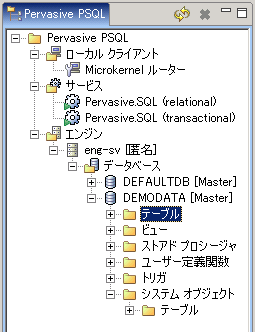
オブジェクト プロパティにアクセスする
オブジェクトの上で右クリックすると、そのオブジェクトに対応した操作またはダイアログが表示されます。たとえば、あるオブジェクトを右クリックして、次に[プロパティ]をクリックすると、そのオブジェクトの設定(そのオブジェクトに対応したプロパティ)が表示されます。また、オブジェクトをクリックしてから Alt+Enter キーを押してプロパティを表示することもできます。
SQL Editor
SQL Editor を使用すると、Pervasive PSQL データベースに対し、SQL(構造化問い合わせ言語)ステートメントを実行することができます。詳しい説明については、
SQL Editor を参照してください。
グリッド
グリッド ウィンドウは、スプレッドシートのような行列形式で SQL ステートメントの実行結果を表示します。各フィールドは列として示され、データは列内のセルに表示されます。グリッド セル内でデータを直接変更することができるだけでなく、グリッド に行を追加することもできます。
Table Editor および SQL Editor は、共に グリッド を使用します。詳細については、
テーブルのデータの表示 および
グリッドウィンドウ ビュー を参照してください。
テキスト
テキスト ウィンドウ ビューは、テキスト形式で SQL ステートメントの実行結果を表示します。テキストは表示のみです。テキストを変更してデータ値を変更することはできませんが、テキストをコピーすることはできます。詳しい説明については、
テキスト ウィンドウ ビューを参照してください。
アウトライン
アウトライン ウィンドウを使用すると、SQL ステートメントをツリー構造で表示することができます。ツリーのルート ノードは SQL Editor ウィンドウ ビューと同じ名前です。詳しい説明については、
アウトライン ウィンドウ ビューを参照してください。
エディターがアウトラインをサポートしていない場合はアウトライン ウィンドウは利用できないので注意してください。現在、SQL Editor のみがアウトライン ビューをサポートしています。
Table Editor
Table Editor を使用すると、テーブルの列の追加、削除または特性の変更を行うことができます。このテーブルは、新規作成したものか、または編集したい既存のテーブルです。詳しい説明については、
Table Editor を参照してください。
ユーザー設定
PCC で全般の初期設定を行うことができます。PCC のウィンドウ ビューや外部ツールの初期設定を行うこともできます。
►グリッドの初期設定を行うには
1 PCC の[ウィンドウ]メニューで、[設定]をクリックします。Pervasive ノードが展開されていない場合は、展開します。
2 [全般の設定]をクリックします。
全般の初期設定で指定できるオプションは、以下のとおりです。
•関連付けられている DSN エントリは常に削除されます(
DSN の削除を参照してください)。
[関連付けられている DSN エントリは常に削除されます。]を選択して、データベースのすべての DSN エントリがプロンプトなしでデータベースと一緒に削除されるようにします。
[関連SQL ドキュメントを開くたびに、新しいデータベースの入力を求めるダイアログを表示しない。]の選択を解除すると、SQL Editor で SQL ドキュメントを開くたびにデータベースの選択を求められます。このオプションが選択されていない場合は、これを選択して、SQL ドキュメントを開いたときに最近選択したデータベースを使用するようにします。選択されたデータベースは、PCC のセッションをまたいで保持されることはありません。PCC を閉じて再度開いた場合は、新しいデフォルトのデータベース コンテキストを選択する必要があります。
PCC ウィンドウ ビューの設定
以下の PCC ウィンドウ ビューの初期設定を行うことができます。
•グリッド
•Monitor
•SQL Editor
•Table Editor
•テキスト
►PCC ウィンドウ ビューの初期設定を行うには
1 PCC の[ウィンドウ]メニューで、[設定]をクリックします。Pervasive ノードが展開されていない場合は、展開します。
2 以下の操作のいずれかを実行します。
a. データ グリッドの初期設定を行うには、データ グリッドをクリックします。
b. Monitor の初期設定を行うには、[Server Monitor]をクリックします。
c. SQL Editor の初期設定を行うには、SQL Editor をクリックします。
d. Table Editor の初期設定を行うには、Table Editor をクリックします。
e. テキスト出力の初期設定を行うには、テキスト出力をクリックします。
その他のユーティリティ
一部のユーティリティは、PCC インターフェイスと完全に統合されていません。ただし、以下のユーティリティは[ツール]メニューから選択することによって PCC 内から起動することができます。
•ODBC アドミニストレーター - 64 ビット オペレーティング システムの場合、32 ビットまたは 64 ビット用に別々の ODBC アドミニストレーターを選択できます(『
SQL Engine Reference』の
DSN と ODBC アドミニストレーターを参照してください)対象ではない方の ODBC アドミニストレーターを起動しようとしても、対象とする ODBC アドミニストレーターを開きます。つまり、32 ビット ODBC アドミニストレーターが開いているときに 64 ビット用を起動しようとすると、Windows は 32 ビット バージョンを表示します(逆も同様)。言い換えると、ODBC アドミニストレーターは同時に 1 つのバージョンしか実行されないということです。これは Pervasive PSQL ではなく、Windows の制限です。
•Gateway Locator(Pervasive PSQL Workgroup で PCC をインストールした場合)(『
Getting Started with Pervasive PSQL』の
ゲートウェイ構成を参照)
メモ: これらのユーティリティは、Windows プラットフォームのみで[ツール]メニューに表示されます。Windows および Linux の両プラットフォームで、[ツール]メニューに独自のカスタム ツールを追加することができます。次のセクションを参照してください。
外部ツール
PCC の[ツール]メニューに独自のソフトウェア プログラムを追加することができます。これにより、PCC からプログラムを簡単に起動することができます。
►外部ツールを追加するには
1 PCC の[ウィンドウ]メニューで、[設定]をクリックします。Pervasive ノードが展開されていない場合は、展開します。
2 [外部ツール]をクリックします。
3 [新規]をクリックします。
4 [ツール]メニューに表示させたい名前を[ツールのラベル]に入力します。
5 [ツールの場所]に、プログラムのパスとファイル名を入力します。

をクリックしてファイルの場所を参照することもできます。
6 また、プログラム起動時に渡すパラメーターを[ツールのパラメーター]に入力することもできます。
7 [OK]をクリックします。
8 [OK]をクリックして(または[適用]をクリックしてから[OK]をクリック)して[設定]ダイアログを閉じます。
►外部ツールの初期設定を行うには
1 PCC の[ウィンドウ]メニューで、[設定]をクリックします。Pervasive ノードが展開されていない場合は、展開します。
2 [外部ツール]をクリックします。
3 外部ツール リスト内の目的のツールをクリックします。
4 以下の操作のいずれかを実行します。
a. リストからツールを削除するには[削除]をクリックします。
b. ツールをリストの上方向に移動するには、[上へ]をクリックします。
c. ツールをリストの下方向に移動するには、[下へ]をクリックします。
Windows サーバー上のサービス
PCC を使用すると、Windows のコントロール パネルのサービスを使用することなく、Pervasive PSQL Server を Windows コンピューターで操作できます。PCC から開始、停止、および開始時の設定を行うことができます。
Pervasive PSQL を完全に停止させるには、リレーショナル サービスおよびトランザクショナル サービスの両方を停止させる必要があります。どちらか 1 つのサービスを停止しただけでは、データベース エンジンを完全に停止させることはできません。
このセクションの内容は Windows プラットフォームにのみ適用されます。Linux には適用されません。
メモ: データベース エンジン以外の Pervasive PSQL 製品もサービスとして実行されます。これらのほかの製品のサービスは、データベース エンジンのサービスから独立しています。詳細については
サービスの依存関係を参照してください。
►サービスを開始または停止するには
1 Pervasive PSQL エクスプローラー でツリーのサービス ノードを展開します。
2 停止または開始するサービスを右クリックします。
3 以下の操作のいずれかを実行します。
a. [サービスの開始]をクリックして、サービスを開始します。
b. [サービスの停止]をクリックして、サービスを停止しす。
c. [サービスの再開]をクリックして、サービスを再開します。
ヒント: また、1 つのコマンドですべてのサービスを停止または再開することができます。ツリー内でサービス ノードを右クリックし、[全サービスの停止]または[全サービスの再開]をクリックします。
►サービスの開始ポリシーを設定するには
1 Pervasive PSQL エクスプローラー でツリーのサービス ノードを展開します。
2 開始ポリシーを設定するサービスを右クリックします。
3 [プロパティー]をクリックします。
4 希望のポリシーをクリックします。
開始ポリシー | 説明 |
手動 | オペレーティング システム起動後に、サービスを手動で開始する必要があります。 |
自動 | サービスは、オペレーティング システムが起動したときに自動的に開始します。 |
無効 | サービスは操作から除外され、オペレーティング システムの起動にも影響を受けません。 |
5 [OK](または[適用]の次に[OK])をクリックします。
サービスのプロパティ
『
Advanced Operations Guide』の
PCC を使ってサービスの起動ポリシーを設定するにはを参照してください。
データベース エンジン
PCC を使用して、ローカル マシン上のデータベース エンジンまたはリモート サーバー エンジンを操作することができます。リモート サーバー エンジンで動作するには、PCC に通知する必要があります。この手順を、サーバーの「登録」と言います。
ローカル サーバーは、Pervasive PSQL v11 SP3 をインストールしたときに PCC に自動的に登録されます。ローカル サーバーは Pervasive PSQL エクスプローラーのエンジン ノードの下の最初のエントリとして表示されます。
►リモート サーバー エンジンを登録するには
1 Pervasive PSQL エクスプローラーで、ツリーの先頭ノード(Pervasive PSQL)を右クリックします。
2 [新規作成|サーバー]をクリックします。
3 登録したいサーバーを識別します。
ネットワーク上でサーバーを識別する名前、またはサーバーの IP アドレスを入力します。
4 [終了]をクリックします。
サーバーは、PCC の Pervasive PSQL エクスプローラー ウィンドウのエンジン ノードの下に表示されます。
►データベース エンジンからログアウトするには
この手順では、サーバーからデータもデータベースも削除しません。ログアウトは、データベース エンジンとお使いのコンピューター上の PCC 間の通信を切断するだけです。
1 Pervasive PSQL エクスプローラーでエンジン ノードを展開します。
2 ログアウトするサーバー エンジンを右クリックします。
3 [ログアウト(名前)]をクリックします。
名前は、PCC を介して現在サーバーにログインしているユーザーの名前を反映します。この名前は、ログインで特定のユーザー名とパスワードが指定されなかった場合は匿名です。
そのデータベース エンジンで展開されていたノードは折りたたまれます。
►データベース エンジンに再接続するには
1 Pervasive PSQL エクスプローラー のツリーで、サーバー エンジンのノードを展開します。
►データベース エンジンにログインするには
1 PCC Pervasive PSQL エクスプローラーでデータベース名を右クリックし、次に、ログアウト(名前)をクリックします。
名前は、PCC を介して現在サーバーにログインしているユーザーの名前を反映します。デフォルトで、名前は匿名です。これは、ログイン時に特定のユーザー名とパスワードが指定されなかったことを意味します。
そのデータベース エンジンで展開されていたノードは折りたたまれます。
2 データベース名を右クリックします。
3 [ログイン]をクリックします。
4 ユーザー名およびパスワードを入力します。
これらを空白のままにして匿名でのログインを行うことができます。
5 [OK]をクリックします。
データベース エンジンのプロパティ
Capacity Usage ビューアー
PCC では、すべてのデータベース エンジンの同時セッション数とデータ使用量を監視する Capacity Usage ビューアーを提供します。このビューアーは特に、PSQL Server から PSQL Vx Server への移行を検討する際に役立ちます。なぜなら、これら 2 つのエディションにはライセンス方法に違いがあるからです。PSQL Server ライセンスはユーザー数に基にしていますが、PSQL Vx Server ライセンスは、同時セッション数と使用するデータ量を基にしています。
Capacity Usage ビューアーには 2 つのグラフが含まれています。1 つは同時セッション数を表し、もう 1 つはデータの使用量を表します。各グラフには使用量のレベル バーというグラフを横断する横線を表示させることができます。これは業務上の正常とする使用量と異常とする使用量を判断するのに役立ちます。Capacity Usage ビューアーは使用量のピークに関する統計情報も表示します。
このグラフは毎日記録されるピーク値を使用します。エンジンが使用されない日については、ゼロの値が使用されます。グラフの生成には最低 2 日間のデータが必要です。そのデータがなければ、Capacity Usage ビューアーはエラー メッセージを表示します。
►Capacity Usage ビューアーにアクセスするには
PCC の Pervasive PSQL エクスプローラーで、調査対象のエンジンを右クリックします。
コンテキスト メニューが開きます。
1 そのコンテキスト メニューから[Capacity Usage ビューアー]をクリックします。
Capacity Usage ビューアーの GUI
次の図は GUI を示しています。下の表は図の GUI オブジェクトの説明です。画像上のそれぞれの領域をクリックするとその詳細が表示されます。
図 20 Capacity Usage ビューアーのユーザー インターフェイス
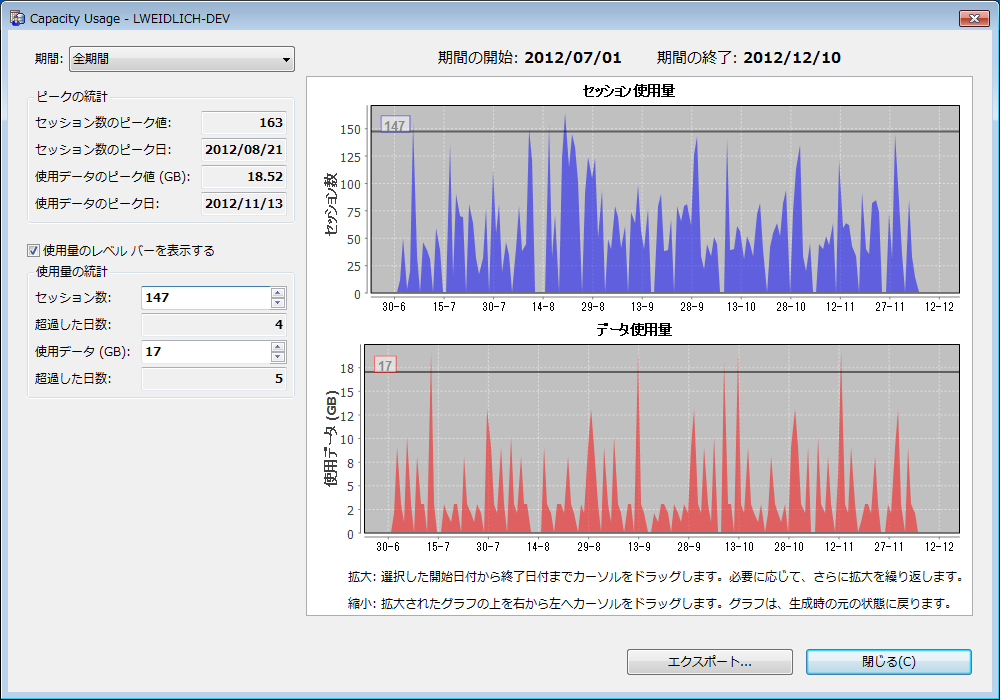
GUI オブジェクト | 説明 |
タイトル バー | 選択したエンジンを示します。 |
統計情報インジケーター | 有用な統計情報を表示したり、グラフに表示させるものを選択したりすることができます。 統計情報インジケーターを参照してください。 |
期間指定 | グラフに表示するデータの対象となる期間の開始日と終了日を表示します。 |
セッション使用量のグラフ | 選択した期間中に同時発生したセッション数をグラフで表示します。 |
データ使用量のグラフ | 選択した期間中に使用されたデータ量をグラフで表示します。 |
使用量のレベル バー | 使用量が、選択したレベルを超える頻度を調べることができます。レベル バーの表示オプションが選択されると、各グラフのデフォルト レベル(使用量のピークの 90%)の位置にレベル バーが表示されます。使用量のレベル バーの左側に表示される数値は、そのレベル(セッション数またはデータ量)を示します。この使用量のレベル バーは必要に応じて移動させることができます。レベル バーを移動させるには、スピン ボックスを使用するか、またはカーソルでドラッグします。2 つの使用量レベル バーは互いに独立しています。 |
拡大縮小手順 | グラフの拡大と縮小についての一般的な手順を説明します。手順の詳細については、 拡大を参照してください。 |
[エクスポート]ボタン | 分析をさらに行うためにデータを保存しておくことが有用と思われた場合、そのデータを .CSV ファイルへエクスポートできます。[エクスポート]ボタンをクリックすると[フォルダーの参照]ダイアログを開きます。ここでデータを保存する場所を選択することができます。 |
図 21 統計情報インジケーター
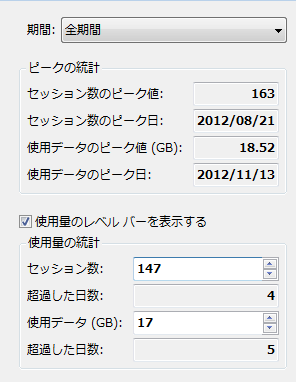
GUI オブジェクト | 説明 |
期間 | グラフに表示させるデータの対象期間を選択することができます。ウィンドウを開いたときにデフォルトで表示される期間は、前回そのウィンドウを閉じる前に選択されていた期間です。選択できる期間は次のとおりです。 1. 全期間 2. 先週 3. 過去 30 日以内 4. 過去 90 日以内 5. 過去 180 日以内 グラフを拡大または縮小して期間を選択することもできます。グラフを拡大または縮小した場合、[期間]フィールドには、選択した期間として "カスタム" が表示されます。 |
[ピークの統計]グループ ボックス | グラフに表示する期間における最大データ使用量と最大同時セッション数の統計情報を表示するフィールドが含まれています。 |
セッション数のピーク値 | セッション使用量グラフに表示される期間中に発生した最大同時セッション数を表示します。 |
セッション数のピーク日 | 発生した同時セッション数が最大となった日を表示します。最大同時セッション数の発生が複数日あった場合は、最後に発生した日を表示します。 |
使用データのピーク値 (GB) | データ使用量グラフに表示される期間中、一度に使用された最大データ量(GB 単位)を表示します。 |
使用データのピーク日 | 使用されたデータ量が最大となった日を表示します。使用データ量が最大となった日が複数日あった場合は、最後に発生した日を表示します。 |
使用量のレベル バーを表示する | このチェックボックスのオン/オフによって、グラフを横断する使用量レベルバーの表示/非表示を切り替えます。 |
[使用量の統計]グループ ボックス | 使用量のレベル バーを上下に移動させるためのスピン ボックス、および使用量のレベル バーの移動により得られる統計情報を表示するフィードが含まれています。 |
セッション数 | セッション使用量グラフで、使用量のレベル バーを置く位置に対応する値を設定します。 |
超過した日数 | 同時セッション数が、使用量のレベル バーが設定されたレベルを超えた日数を表示します。 |
使用データ (GB) | データ使用量グラフで、使用量のレベル バーを置く位置に対応する値を設定します。 |
超過した日数 | 使用データ量が、使用量のレベル バーが設定されたレベルを超えた日数を表示します。 |
拡大
[期間]プルダウン メニューで提供されている期間の選択肢以外の期間について確認する必要がある場合は、グラフのセグメントを選択して拡大することができます。2 つのグラフの一方を拡大すると、もう一方のグラフも同時に拡大されます。2 つのグラフは常に同じ期間が設定されます。
►グラフを拡大するには
1 表示対象期間の開始位置にカーソルを置きます。
2 マウスの左ボタンを押したまま、表示させたい期間の終了位置までカーソルをドラッグします。選択した部分を囲む四角形の黒い枠線がグラフ内に表示されます。カーソルを移動させると、それに応じてその四角形も拡張されます。
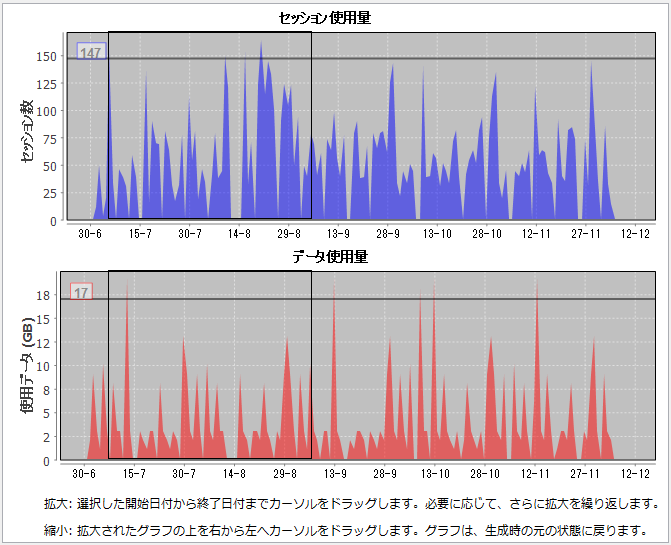
3 マウス ボタンを離します。選択した期間を表示するためにグラフが再描画されます。[期間]フィールドの設定表示は "カスタム" になります。
4 さらに拡大するには上記の手順を繰り返します。
5 縮小するには、カーソルをグラフ内の任意の位置に置き、マウスの左ボタンを押したままカーソルを右から左へドラッグします。これでグラフは元の期間(ウィンドウを開いたときに表示されていた期間)に戻ります。
Monitor
PCC ではデータベース エンジンの特定の動作と属性を監視することができる Monitor ユーティリティを組み込んでいます。このユーティリティはトランザクショナル インターフェイスおよびリレーショナル インターフェイスの状況も監視できます。 監視情報は一連のタブ構成で表されます。タブの配置は必要に応じて変えることができます。タブ内のデータ列も配置を変えたり並べ替えたりすることができます。ある特定の時点のスナップショットを表示し、その情報は手動または自動でリフレッシュすることができます。
Monitor へのアクセス
PCC 内で、Pervasive PSQL エクスプローラーから Minitor にアクセスできます。
►選択されたエンジン用の Monitor にアクセスするには
1 Pervasive PSQL エクスプローラーで[エンジン]ノードを展開します。
2 監視対象のデータベース エンジンを右クリックします。コンテキスト メニューが開きます。
3 そのコンテキスト メニューから[Server Monitor ]をクリックします。
同時に複数のエンジンの監視を行うこともできます。
Monitor ユーザー インターフェイスの機能
下の表は次の図のユーザー インターフェイス コンポーネントの説明です。画像上のそれぞれの領域をクリックするとその詳細が表示されます。
図 22 Monitor のユーザー インターフェイス
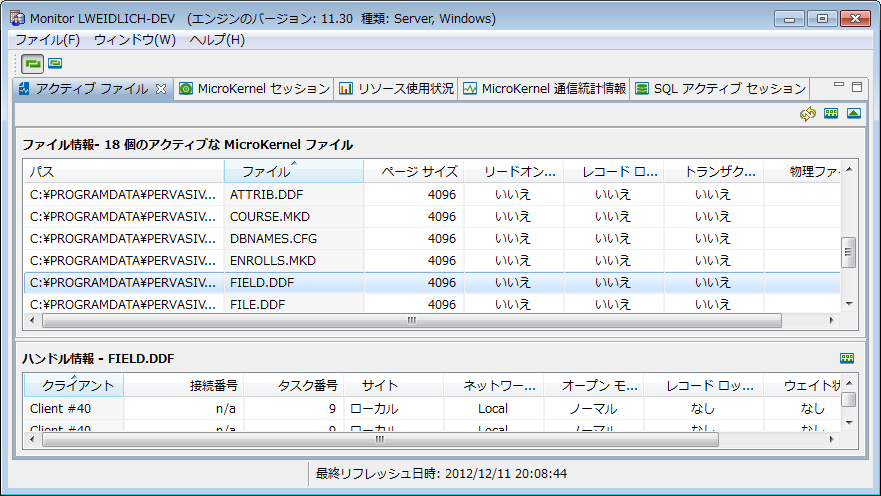
GUI オブジェクト | 説明 | 関連情報 |
[ファイル]メニュー | 以下のコマンドが実行できます。 •自動リフレッシュ •自動リフレッシュ レートの設定 •Monitor インターフェイスを閉じる •Pervasive Control Center を終了する | |
[ウィンドウ]メニュー | 以下の PCC 要素および Monitor 要素を表示することができます。 •PCC のデータベース ウィンドウ •Monitor の個々のタブ このメニューの[設定]では Monitor ユーザー インターフェイスおよび PCC のその他の要素の初期設定を行うこともできます。 | |
[ヘルプ]メニュー | 以下の情報にアクセスすることができます。 •PSQL ドキュメント ライブラリ •PVSW ログ •PCC ログ •PCC のバージョンと著作権情報 このメニューから PCC ログをクリアすることもできます([PCC ログの消去])。 | 『 Pervasive PSQL User's Guide』の Pervasive PSQL のイベント ログ |
自動リフレッシュの設定 | 自動リフレッシュのオン/オフを切り替えます。 | |
リフレッシュ レートの設定 | Server Monitor ユーザー インターフェイスの情報を更新する間隔(秒数)を設定するダイアログ ボックスが表示されます。 | |
タブ設定領域 | その時点でデータベースに発生している動作についての情報を表示する、グリッド形式の 5 つのタブがあります。いずれかのタブを選択すると、タブ ラベル行の右端には、そのタブに適用されるアイコンが表示されます。 | |
モニターの初期設定
Monitor の初期設定は、Monitor 自体または PCC のどちらからでも設定できます。いずれも、[ウィンドウ > 設定 > モニター]の順に選択し、[設定]ダイアログ ボックスで[モニター]ページを開きます。
設定できる初期設定には 2 つのタイプがあります。 1 つは、Monitor ユーザー インターフェイスのレイアウト設定です。Monitor を次回開くとき、今回のタブの配置を復元するよう設定できます。これはアクセスするサーバーごとに設定できます。もう 1 つは、特定のグリッドに対する機能の設定です。列幅、ソート順、列の順序などの機能について設定できます。別のサーバーでその特定のグリッドを開いた場合、そのグリッドにも同じ設定が適用されます。このため、異なるサーバーで同じグリッドを簡単に比較することができます。
リフレッシュ オプションの設定
Monitor の情報は、指定した間隔または必要に応じて随時リフレッシュすることができます。また、リフレッシュを行わないようにすることもできます。 短い間隔で多くのウィンドウをリフレッシュすると、パフォーマンスが低下する可能性があるので注意してください。
自動リフレッシュ | 1. 自動リフレッシュ設定([自動リフレッシュはオン/オフになっています])アイコンを使用して自動リフレッシュをオンにします。 2. [ファイル > 自動リフレッシュの設定]の順に選択、または[自動リフレッシュレートを設定します]アイコンをクリックして[リフレッシュレートの設定]ダイアログ ボックスを開きます。 3. [リフレッシュ レートの設定]ダイアログ ボックスで、リフレッシュ間隔を秒単位で入力し、[OK]をクリックします。 |
随時リフレッシュ | [ファイル > 自動リフレッシュ]の順に選択するか、または[データをリフレッシュ]アイコンをクリックします。 |
リフレッシュしない | 自動リフレッシュ設定([自動リフレッシュはオン/オフになっています])アイコンを使用して自動リフレッシュをオフにします。 |
タブの機能
タブは、必要に応じて配置を変更したり、分離させたり、また再び一体化したりすることができます。タブを移動させるには、そのタブ ラベル上にカーソルを置いてマウスの左ボタンを押したまま、目的の位置へ移動します。
タブによってデータの性質が異なるため、実行できる操作もタブごとに異なります。これらの操作は、タブ ラベル行の右端に表示されるアイコンによって実行されます。次の表では、各種アイコンの説明とそのアイコンが表示されるタブを示します。
表 8 タブのアイコン
アイコン | 説明 | タブ |
リフレッシュ | ユーザー インターフェイスに最新情報を表示します。 | すべて |
最小化 | 最小化と復元を切り替えます。インターフェイスを最小化すると、各タブのアイコンと復元アイコンのみがまとめて画面の右側に表示されます。 | すべて |
最大化 | 最大化と復元を切り替えます。いくつかのタブが開かれているインターフェイスで、1 つのタブを選択して最大化すると、そのタブはインターフェイス全体に拡張されます。 | すべて |
表示する列の選択 | 表示する列を選択できるダイアログ ボックスが表示されます。含まれる列はタブごとに異なるので、各ダイアログ ボックスには異なる列名が含まれます。すべてのダイアログ ボックスに、[すべて選択]と[すべて選択解除]ボタンがあります。 | すべて |
ハンドルを表示/非表示 | タブの下部にある[ハンドル情報]グリッドの表示/非表示を切り替えます。[ハンドル情報]グリッドに表示される情報は、タブによって異なります。 [ハンドル情報]グリッドには[表示する列の選択]アイコンもあり、必要に応じて列を表示または非表示にすることができます。 | アクティブ ファイル
MicroKernel セッション
|
選択したセッションの削除 | 強調表示されたセッションをタブから削除します。このアイコンは、1 つのセッションが選択された場合にのみ有効になります。 注意:この手順はセッションを実質的に終了させるので、進行中の作業を中断させることになります。そのため、この操作を本当に行うかどうかを確認するメッセージが表示されます。 | MicroKernal セッション
SQL セッション |
全セッションの削除 | すべてのセッションをタブから削除します。 注意:この手順はすべてのセッションを実質的に終了させるので、進行中の作業を中断させることになります。そのため、この操作を本当に行うかどうかを確認するメッセージが表示されます。 | MicroKernal セッション |
増加値をリセット | 統計情報を削除し、カウントをゼロから再スタートします。 | MicroKernal 通信統計情報 |
監視されるサーバーの動作
以下のセクションでは、Monitor の各タブで表示される動作について説明します。
アクティブ ファイル
このタブでは、現在開いている MicroKernel ファイルについての情報を提供します。
パス | ファイルの場所のディレクトリとすべてのサブディレクトリを提供します。 |
ファイル | ファイル名(サフィックスを含む)を示します。 |
ページ サイズ | ファイルの各ページ サイズ(バイト単位)を表します。 |
リードオンリー | このファイルに、オペレーティング システムからリードオンリーのフラグが付けられているかを示します。 |
レコード ロック | 選択したファイルのアクティブ ハンドルのいずれかが、レコード ロックを行っているかどうかを示します。どのアプリケーションもロックされたレコードを読み込むことが可能ですが、レコードの変更や削除ができるのは、ロックを行ったアプリケーションのみです。レコード ロックはファイルを開いたアプリケーションがレコードを更新している期間中にのみかかります。 "はい" はファイルに対し 1 つ以上のレコード ロックが適用されていることを示し、"いいえ" はロックされたレコードがないことを示しています。 |
トランザクション ロック | 選択したファイルのアクティブ ハンドルのいずれかが、トランザクション ロックを行っているかどうかを示します。トランザクション ロックはファイルを開いたアプリケーションがトランザクションの作業をしている期間中にのみかかります。 |
物理ファイル サイズ | ファイルのサイズをキロバイト(KB)で示します。この情報は特に、容量ベースのライセンス モデルでファイルごとの使用データ量を再調査する場合に役立ちます。『 Pervasive PSQL User's Guide』の 容量ベース ライセンス モデルも参照してください。 モニターでは、個々のファイルのサイズにはキロバイト(KB)、またリソースの使用状況( リソース使用状況の表示)にはメガバイト(MB)の単位を使用します。License Administrator ではサイズの単位にギガバイト(GB)を使用しています。これは、使用データがその単位でキーに関連付けられているからです。コンテキストごとに適切な単位を必要とします。 大量レコードの挿入直後にファイルを閉じた場合、モニターではそのファイルのサイズの変更が直ちに反映されません。たとえば、そのファイルに関する[物理ファイル サイズ KB]の統計情報は、次回そのファイルが読み取りまたは書き込みのために開かれるまで更新されません。 |
[ハンドルを表示/非表示]アイコンでハンドルを表示するよう設定した場合、アクティブ ファイルのハンドル情報を見ることができます。アクティブ ファイルのハンドルには以下の情報が含まれます。
クライアント | 名前(通常はユーザーのログイン ID)、またはデータベース サーバーのクライアント リストへのインデックスを示します。 |
接続番号 | クライアントのネットワーク接続番号を表示します。クライアントがネットワーク接続を持たない場合、このフィールドには "NA"(適用外)と表示されます。 |
タスク番号 | サーバーまたは Windows クライアントで発生するプロセスのタスク番号を表示します。 |
サイト | ユーザー プロセス(ローカルまたはリモート)のロケーションを示します。 |
ネットワーク アドレス | ネットワーク上の呼び出し元プロセスのロケーションを表示します。呼び出し元プロセスが SPX の場合、ネットワークのノード/ネットワーク アドレスの先頭に S: と表示されます。 たとえば S: 65666768 00000000001 のように表示されます。 呼び出し元プロセスが TCP/IP の場合、IP アドレスの先頭には、T4(IPv4 アドレスの場合)、T6(IPv6 アドレスの場合)および T(クライアント マシンの完全修飾ドメイン名の場合)が表示されます。たとえば、次のようになります。
T4: 180.150.1.24
T6: 1234:5678:0000:0000:0000:0000:9abc:def0
T: <mymachine.mydomain.mycompany>.com |
オープン モード | アプリケーションでファイルの特定のハンドルを開くのに使用する方法を表示します。有効なオープン モードは以下のとおりです。 •ノーマル - ファイルを開いたアプリケーションでノーマル共有読み込み/書き込みアクセスが可能 •アクセラレイティド - ファイルを開いたアプリケーションで共有読み込み/書き込みアクセスが可能 •リードオンリー - ファイルを開いたアプリケーションで読み込み専用モードでアクセスできるが、ファイルの変更は不可 •エクスクルーシブ - ファイルを開いたアプリケーションでエクスクルーシブなアクセス モードが使用可能。呼び出し元アプリケーションが閉じるまで、ほかのアプリケーションからファイルを開くことはできません。 Monitor では、すべてのオープン モードについて、非トランザクションまたは共有ロックが適用可能な場合は、その状態も示します。 |
レコード ロック タイプ | 現在ハンドルで扱われているレコード ロックの種類を表示します。レコード ロックには、[シングル]、[マルチ]、[なし]の 3 種類があります。 シングル レコード ロックの場合、ユーザーは一度に 1 つのレコードをロックすることができます。マルチ レコード ロックの場合、ユーザーは一度に複数のレコードをロックすることができます。 |
ウェイト状態 | このハンドルで、なんらかのロックによってユーザーが待機しているかどうかを次のように表示します。[レコード ロック ウェイト]、[ファイル ロック ウェイト]、または[なし]。 |
トランザクション タイプ | 現在ハンドルで扱われているトランザクション ロックの状態を表示します。トランザクションには、[排他]、[並行]、および[なし]の 3 種類があります。 |
MicroKernel セッション
このタブでは、ストレージ(記憶域)エンジンに対する現在の接続情報を提供します。
セッション | 接続を特定する一意な識別子を提供します。 |
接続番号 | セッションのネットワーク接続番号を表示します。セッションがネットワーク接続を持たない場合、このフィールドには "NA"(適用外)と表示されます。 |
タスク番号 | サーバーで、または Windows クライアントから発生するプロセスのタスク番号を表示します。 |
サイト | セッション プロセス(ローカルまたはリモート)のロケーションを示します。 |
ネットワーク アドレス | ネットワーク上の呼び出し元プロセスのロケーションを表示します。呼び出し元プロセスが SPX の場合、ネットワークのノード/ネットワーク アドレスの先頭に S: と表示されます。 たとえば S: 65666768 00000000001 のように表示されます。 呼び出し元プロセスが TCP/IP の場合、IP アドレスの先頭には、T4(IPv4 アドレスの場合)、T6(IPv6 アドレスの場合)および T(クライアント マシンの完全修飾ドメイン名の場合)が表示されます。
例:
T4: 180.150.1.24
T6: 1234:5678:0000:0000:0000:0000:9abc:def0
T: <mymachine.mydomain.mycompany>.com 単独マシンの複数のクライアントを異なる TCP/IP アドレスで接続する場合、各アドレスはそのクライアントに対して有効です。ただし、データベース エンジン内部的には、クライアントと関連付けられるアドレスは、そのクライアントによって使用される実際のアドレスではないかもしれません。これは、データベース エンジンが同じマシンからの複数のクライアントを特定および管理するからです。その結果、Monitor はエンジン情報を報告しているので、このユーティリティでは実際のアドレスではなく、関連付けられたアドレスが表示される可能性があります。 |
使用中ロック数 | セッションが現在使用中のロック数。 |
トランザクション タイプ | セッションが現在扱っているトランザクション ロックの種類。トランザクションには、[排他]、[並行]、および[なし]の 3 種類があります。 |
読み込みレコード数 | セッションがファイルを最初に開いてから現在までに読み込んだレコードの数。 |
挿入レコード数 | セッションが挿入したレコードの数。 |
削除レコード数 | セッションが削除したレコードの数。 |
更新レコード数 | セッションが更新したレコードの数。 |
ディスク アクセス数 | セッションがディスク アクセスを要した回数。開いたばかりのファイルでは、ディスク アクセスについての情報は表示できません。 |
キャッシュ アクセス数 | このクライアントが L1 キャッシュに失敗し、要求を満たすために L2 キャッシュまたはディスクから L1 キャッシュへページを移動した回数を示します。 |
[ハンドルを表示/非表示]アイコンでハンドルを表示するよう設定した場合、MicroKernel セッションのハンドル情報を見ることができます。MicroKernel セッションのハンドルには以下の情報が含まれます。
パス | ファイルの場所のディレクトリとすべてのサブディレクトリを提供します。 |
ファイル | ファイル名(サフィックスを含む)を示します。 |
オープン モード | アプリケーションでファイルの特定のハンドルを開くのに使用する方法を表示します。有効なオープン モードは以下のとおりです。 ノーマル - ファイルを開いたアプリケーションでノーマル共有読み込み/書き込みアクセスが可能 アクセラレイティド - ファイルを開いたアプリケーションで共有読み込み/書き込みアクセスが可能 リードオンリー - ファイルを開いたアプリケーションで読み込み専用モードでアクセスできるが、ファイルの変更は不可 エクスクルーシブ - ファイルを開いたアプリケーションでエクスクルーシブなアクセス モードが使用可能。呼び出し元アプリケーションが閉じるまで、ほかのアプリケーションからファイルを開くことはできません。 Monitor では、すべてのオープン モードについて、非トランザクションまたは共有ロックが適用可能な場合は、その状態も示します。 |
レコード ロック タイプ | 現在ハンドルで扱われているレコード ロックの種類を表示します。レコード ロックには、[シングル]、[マルチ]、[なし]の 3 種類があります。 シングル レコード ロックの場合、ユーザーは一度に 1 つのレコードをロックすることができます。マルチ レコード ロックの場合、ユーザーは一度に複数のレコードをロックすることができます。 |
ウェイト状態 | このハンドルで、なんらかのロックによってユーザーが待機しているかどうかを次のように表示します。[レコード ロック ウェイト]、[ファイル ロック ウェイト]、または[なし]。 |
トランザクション タイプ | 現在ハンドルで扱われているトランザクション ロックの状態を表示します。トランザクションには、[排他]、[並行]、および[なし]の 3 種類があります。 |
リソース使用状況
このタブでは、進行中の MicroKernel 操作におけるさまざまな情報の値を示します。グリッドでは、現在の値に加えてピーク値や最大値も提供されるので、使用するリソースおよび必要なリソースを評価することができます。"ピーク値" は、MicroKernel が起動してから現在までにそのリソースが記録した最高値です。"最大値" は許容される最大値です。次の表では、最大値が無制限のリソースを示します。
ファイル数 | MicroKernel によって現在開かれているファイル数。 |
ハンドル数 | アクティブ ハンドルの数。MicroKernel は、ユーザーがファイルを開くたびにハンドルを作成します。1 つのセッションが同じファイルに対していくつかのハンドルを持つことができます。 |
クライアント数 | MicroKernel にアクセス中のクライアントの数。1 台のマシンで複数のクライアントがデータベース エンジンに同時にアクセスできます。データベース エンジンはクライアント一覧を動的に管理します。クライアント数はコンピューターのメモリによってのみ制限されます。 「クライアント」とは、クライアント ID(トランザクショナル エンジン インターフェイス)によって、またはリレーショナル エンジン インターフェイスへの接続によって確立されたセッションをいいます。データベース エンジンは、Pervasive PSQL システム ファイル、メタデータ ファイル、dbnames.cfg およびデフォルトのシステム データベースへのアクセスなど、独自の内部処理用にさまざまなクライアント セッションを使用します。クライアント数は、内部的なクライアント セッションと非内部的なクライアント セッションの両方を示します( セッション情報の表示を参照)。 |
ワーカ スレッド数 | MicroKernel の並行プロセスの数。 |
ユーザー数 | 同時に接続しているユーザー数。この最大値は、使用許諾契約書に従って許可される、最大ユーザー数です。 |
セッション数 | データベース エンジンによって使用されているセッション数。「使用されているセッション数」は端的に「セッション数」ともいいます。この最大値(「セッション数の制限値」ともいいます)は、使用許諾契約書に従って許可される最大セッション数を示します。 セッション数は、トランザクショナル インターフェイスまたはリレーショナル インターフェイスを介して確立されたすべてのセッションを示します。 セッション数に関するメッセージは、Pervasive PSQL のさまざまなログ リポジトリに記録されます。『 Pervasive PSQL User's Guide』の Pervasive PSQL メッセージ ログを参照してください。 データベース エンジンは、Pervasive PSQL システム ファイル、メタデータ ファイル、dbnames.cfg およびデフォルトのシステム データベースへのアクセスなど、独自の内部処理用にさまざまなセッションを使用します。これらの内部セッションについてはセッション数を消費しません。 |
使用中データ MB | 同時に開く全データ ファイルのサイズ(MB 単位)。この最大値は、使用許諾契約書に従って許可される、同時に開く全データ ファイルの総量です。この最大値は、「使用データの制限値」ともいいます。 使用データの値は、データ ファイルが初めて開かれたときに増加します。データ ファイルが既に開かれていれば、それ以降に開く際には総量に加算されません。使用データは、開くファイルのサイズが増加した場合にも増えます。既に開かれているファイルのサイズが大きくなって使用データの制限を超えても、そのファイルに対する操作は引き続き許可されます。 使用データの値は、データ ファイルを開いた最後のユーザーがそのデータ ファイルを閉じたとき減少します。複数のユーザーが同じデータ ファイルにアクセスできるので、そのデータ ファイルを開いたすべてのユーザーがそのファイルを閉じないと使用データは減少しません。 データに関するメッセージは、Pervasive PSQL のさまざまなログ リポジトリに記録されます。『 Pervasive PSQL User's Guide』の Pervasive PSQL メッセージ ログを参照してください。 データベース エンジンは、Pervasive PSQL システム ファイル、メタデータ ファイル、dbnames.cfg およびデフォルトのシステム データベースなど、独自の内部処理用にさまざまなファイルを使用します。内部処理に使用するファイルによって使用データの値が増えることはありません。 大量レコードの挿入直後にファイルを閉じた場合、モニターではそのファイルのサイズの変更が直ちに反映されません。たとえば、そのファイルに関する[使用中データ MB]の統計情報は、次回そのファイルが読み取りまたは書き込みのために開かれるまで更新されません。 |
トランザクション数 | トランザクションの数。このリソースの最大値に制限はありません。 |
ロック数 | レコード ロックの数。このリソースの最大値に制限はありません。 |
MicroKernal 通信統計情報
このタブでは、データ ストレージ エンジンとの通信に関する情報を表示します。通信統計情報とリソース使用状況情報がそれぞれ別のペインに分かれています。
通信統計情報は、データベース エンジンの起動時から現在までに処理された回数の合計が計算されています。「増加値」は、[MicroKernal 通信統計情報]タブへ最後にアクセスしてから現在までに発生した回数を示しています。増加値のカウントをリセットして再スタートさせるには、[増加値をリセット]をクリックします。
処理済リクエスト総数 | データベース エンジンが処理している、ワークステーションやリモート、サーバーベース アプリケーションからのリクエストの数。 |
SPX 処理済リクエスト数 | データベース エンジンが処理している、クライアントやリモート、サーバーベース アプリケーションからの SPX リクエストの数。 |
TCP/IP 処理済リクエスト数 | データベース エンジンが処理しているクライアントやリモート、サーバーベース アプリケーションからの TCP/IP リクエストの数。 |
NetBIOS 処理済リクエスト数 | データベース エンジンが処理している、クライアントやリモート、サーバーベース アプリケーションからの NetBIOS リクエストの数。 |
接続タイムアウト数 | Auto Reconnect がクライアントに再接続を試行するときのタイムアウトの回数。 自動再接続タイムアウトも参照してください。 |
接続復元数 | AutoReconnect 機能が接続タイムアウトから回復に成功した回数を示します。 |
リソース使用状況情報では、現在値(発生回数)を提供します。さらに、比較のため、使用状況のピーク値(MicroKernel が起動してから現在までにそのリソースが記録した最大数)および使用できる最大値も示します。次の表では、各リソースの現在値を定義し、必要であれば最大値についても説明します。
通信スレッド数 | MicroKernel で現在処理中のリモート リクエストの数。ここには、ローカルのリクエストについての情報は含まれません。処理中のリモートおよびローカル スレッドの合計については、 リソース使用状況の表示を参照してください。 データベース エンジンは必要に応じて、通信スレッド数を許容される最大値まで動的に増加させます。Windows および Linux プラットフォームでは、最大値は 1,024 です。 通信スレッドはモニターのリクエストを処理するためにも使用されるので、現在の通信スレッド数にはこの数も含まれています。この状態は正常です。 |
リモート セッション総数 | データベース エンジンに接続したリモート クライアントの数。最大数は動的で、ゼロが表示されます。 |
SPX リモート セッション数 | SPX プロトコルを介してデータベース エンジンに接続したリモート クライアントの数。 |
TCP/IP リモート セッション数 | TCP/IP プロトコルを介してデータベース エンジンに接続したリモート クライアントの数。 |
NetBIOS リモート セッション数 | NetBIOS プロトコルを介してデータベース エンジンに接続したリモート クライアントの数。 |
SQL アクティブ セッション
このタブでは、リレーショナル エンジンに対する現在の接続情報を提供します。
ユーザー名 | ユーザーのログイン名を提供します。 |
クライアント ホスト名 | 選択されたユーザー名に対応するクライアント マシンの名前。使用不可の場合、[不明]に設定されます。 |
ネットワーク アドレス | 選択されたユーザー名のクライアント マシンの IP または SPX アドレス。使用不可の場合、[不明]に設定されます。 表示される値には、"IP"、"SPX"、"Shared Memory" および "不明" があります。 |
クライアント アプリケーション | 接続したアプリケーションまたはモジュール。使用不可の場合、[不明]に設定されます。 |
データ ソース名 | クライアント アプリケーションによって参照される、DSN の名前。 |
接続状態 | 選択されたユーザーの接続状態。接続状態のタイプは次のとおりです。 •[アクティブ] - セッションには開いているファイルがあります。 •[アイドル] - セッションには開いているファイルがありません。 •[無効] - アクティブ セッションは削除されていますが、SQL コードの処理が終了されていないことを示す一時的な状態。適切な終了時点で、そのセッションは[SQL アクティブ セッション]ダイアログに表示されなくなります。 •[不明] - 状態を入手できません。 |
アクティブ/アイドル時間 | 接続がアクティブまたはアイドルになってからの時間(ミリ秒単位)を表示します。 |
総接続時間 | 接続が確立されてからの時間(秒単位)を表示します。 |
データベース
データベースは、まとめて格納されているデータの集合です。新しく作成されたデータベースは空で、テーブルを伴っています。詳細説明については、『
Advanced Operations Guide』の
Pervasive PSQL データベースを参照してください。
データベースのプロパティには、ファイルの場所、参照整合性、セキュリティおよびデータベースがバインドされているかどうかなどの項目が含まれます。
メモ: サーバー エンジンにデータベースを追加する場合、そのサーバー オペレーティグ システムでの管理者権限を持っている必要があります。管理者権限を持っていない場合は、データベースの追加が許可されません。
►データベースからログアウトするには
1 Pervasive PSQL エクスプローラーでエンジン ノードを展開します。
2 登録されているサーバーのノードを展開し、そのサーバー上のデータベースを表示します。
3 ログアウトするデータベースを右クリックします。
4 [ログアウト(名前)]をクリックします。
名前は、現在データベースにログインしているユーザーの名前を反映します。データベースでセキュリティが有効にされていない場合、名前は Master です。現在のユーザーが Master としてログインしている場合は、名前も Master です。
そのデータベースで展開されていたノードは折りたたまれます。
データベースのプロパティ
データベースのプロパティは、PCC 内のプロパティ ダイアログ ボックスから設定します。このダイアログには、次のプロパティ ノードを持つツリーがあります。
コード ページ
このセクションでは、コード ページのプロパティ設定について説明します。
メモ: データベース エンジンは、アプリケーションがデータベースに追加するデータおよびメタデータのエンコードを検証しません。エンジンは、すべてのデータが、『
Getting Started with Pervasive PSQL』の
エンコードの相互の影響で説明されているようにサーバーまたはクライアントのエンコードを使用して入力されるものと想定しています。
データベース コード ページ
このプロパティは、メタデータで使用するエンコードを指定し、DBNAMES.cfg に格納されます。 このプロパティはデータベースに適用されます。つまり、データベースとデータをやりとりする
すべてのクライアント アプリケーションに影響する可能性があります。Pervasive PSQL データベース エンジンとクライアント アプリケーション間で互換性のあるエンコードを確立する必要があります。これを行うさまざまな方法については、『
Getting Started with Pervasive PSQL』の
エンコードの相互の影響を参照してください。
メモ: データベース コード ページの変更では、データベースの既存のデータやメタデータは変換しません。データが不正になることを防ぐには、コード ページ設定が、データベース内の既存のデータやメタデータの現状のエンコードと必ず一致するようにしてください。
データベース コード ページは、異なる OS エンコードを使用して Pervasive PSQL DDF を手動で別のプラットフォームへコピーしながら、データベース エンジンにメタデータを正しく変換させたい場合に特に役立ちます。
デフォルトのコード ページは "サーバーのデフォルト" で、データベース エンジン実行中のサーバーのオペレーティング システム コード ページを意味します。"コード ページの変更" では設定に関する追加情報を提供し、特定のコード ページを選択することができます。ただし、"コード ページの変更" が行えるのは Linux 版のみです。
PCC 接続エンコード
PCC それ自体はデータベース エンジンのクライアント アプリケーションです。クライアントとして、PCC では、各データベース セッションで PCC がメタデータおよびデータを読み取りまたは追加する際に使用するコード ページ(エンコード)を指定することができます。既存データベースのデフォルトでは、PCC が実行されているマシンのエンコードを使用します。これは、PCC の旧来の動作です。新しいデータベースのデフォルトでは、自動変換を使用します。
次の表では、"PCC 接続エンコード" と "データベース コード ページ" の設定の相互の影響を説明します。
PCC 接続エンコードが特定のエンコードに設定されている | PCC 接続エンコードが "自動変換" に設定されている |
PCC は データベース コード ページを無視し、指定されたエンコードを使用してデータとメタデータを読み書きします。 これは、PCC の旧来の動作です。 | PCC およびデータベースは自動的に適合するエンコードを確立します。 データベースのメタデータとデータは、 データベース コード ページに指定されたエンコードから PCC が実行されているシステムのエンコードに変換されます。 |
メモ: "PCC 接続エンコード" は PCC のみに適用されます。ほかのクライアント アプリケーションには影響しません。
データベース内に OEM 文字データがある場合、旧来の解決法は DSN を使用する ODBC のようなアクセス方法を使用して OEM/ANSI 変換を指定することでした。このバージョンでは、データベースに OEM コード ページを設定し、アクセス方法で自動変換を使用することが可能になりました。『
SQL Engine Reference』の
自動も参照してください。
ディレクトリ
このディレクトリのプロパティ設定は、一定のタイプのファイルが存在する物理ストレージ上の場所を指定します。
辞書のロケーション
この場所は、辞書ファイル(DDF)が存在する物理的な保管場所を指定します。この場所は、接続しているサーバーと同じサーバーで、データベース エンジンが実行されているサーバーにある必要があります。場所の形式は、サーバー マシンで直接作業しているような形式にする必要があります。
•Windows オペレーティング システムの場合は、drive:\path という形式でパスを入力します。drive はサーバーのドライブ名です。
•Linux の場合、ルートを基準とする標準の Linux パス形式を入力します。
たとえば、データベース エンジンを実行中の Windows サーバーに接続しているワークステーションを使用していて、サーバーの C:\ ドライブの "mydata" フォルダーに新規データベースを作成したいとすると、ロケーションに「c:\mydata」と入力します。サーバーの C:\ ドライブをローカル ネットワーク ドライブ(たとえば、F:\)にマップしていたとしても、このように入力します。
データ ディレクトリ
[データ ディレクトリ]フィールドのリストでは、データ ファイルが存在する物理ストレージ上の場所を指定します。[新規作成]をクリックして新規リソースを追加します。[除去]をクリックすると、データ ファイルの場所をリストから削除することができます。データ ファイルの場所は、データベース エンジンが起動している同じサーバー上でなければなりません。
[辞書のロケーション]についても同じ方法で場所を指定してください。
全般の設定
[全般の設定]には次のプロパティ設定が含まれています。
バウンド データベース
データベースが、バインドされているかどうかを示します。データベースをバインドすると、DDF またはデータ ファイルが別のデータベースによって使用されることを防ぎ、データ ファイルが同一データベース内で複数の別のテーブル定義を持つことを防ぎます。
バウンド データベースの詳細については、
バウンド データベースと整合性の設定を参照してください。
整合性の設定
データベースに整合性制約(セキュリティ、RI、トリガー)を設定するかどうかを指定します。これらの制約は、データ ファイルへの ODBC/SQL アクセスだけでなく、Btrieve アクセスにも適用されます。
長いメタデータ(メタデータ バージョン 2)
このプロパティは読み取り専用で、データベースが作成されたときにメタデータ バージョン 2 が指定されたかどうかを示します。指定されていた場合は、"長いメタデータ" オプションが選択されています。メタデータ バージョン 2 も "長いメタデータ" とされることに注意してください。
リレーショナル制約
[リレーショナル制約]には、データベースに効力のあるリレーショナル制約が行列形式で一覧表示されます。
Btrieve およびリレーショナル制約間の相互作用を参照してください。
セキュリティ
[セキュリティ]には、[データベース セキュリティ]タブおよび[Btrieve セキュリティ]タブにそれぞれのプロパティ設定が含まれています。セキュリティの完全な説明については、
Pervasive PSQL セキュリティの章を参照してください。
データベースの新規作成 GUI リファレンス
次の図は、新規データベースを作成する場合に使用するダイアログ ボックスです。下の表は図の GUI オブジェクトの説明です。(
新規データベースを作成するにはも参照してください)。
画像上のそれぞれの領域をクリックするとその詳細が表示されます。
図 23 [データベースの新規作成]ダイアログ ボックス
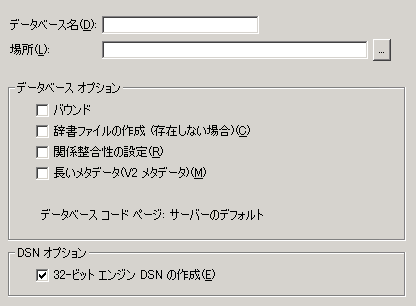
表 9 [データベースの新規作成]GUI の要素
要素 | 説明 | 関連情報 |
データベース名 | PCC 内のデータベース一覧に表示されるデータベースの名前。 メモ:データベース名に既存のデータ ソース名(DSN)と同じ名前を使うことはできません。 | |
場所 | この場所は、接続しているサーバーと同じサーバーで、データベース エンジンが実行されているサーバーにある必要があります。場所は、サーバー マシンで直接作業しているような形式で指定する必要があります。 | |
バウンド | データベースが、バインドされているかどうかを示します。データベースをバインドすると、DDF またはデータ ファイルが別のデータベースによって使用されることを防ぎ、データ ファイルが同一データベース内で複数の別のテーブル定義を持つことを防ぎます。 バウンド データベースの詳細については、 バウンド データベースと整合性の設定を参照してください。 | |
辞書ファイルの作成(存在しない場合) | データベースと共にデータ辞書ファイル(DDF)を作成するかどうかを指定します。データにリレーショナル(SQL)アクセスするには、辞書ファイルが必要です。 デフォルトでは、辞書ファイルとデータ ファイルは同じ場所に作成されます。データベースを作成後、これらの種類のファイルには別の場所を指定することができます。 通常、DDF ファイルを作成しないことを選択する唯一の状況は、既に DDF が存在する名前付きデータベースでないレガシー データベースがあって、そのデータベースにデータベース名を作成している場合のみです。このような状況下では、データベース エンジンは新しいデータベース名を既存の DDF と関連付けます。 | |
関係整合性の設定 | データベースに整合性制約(セキュリティ、RI、トリガー)を設定するかどうかを指定します。これらの制約は、データ ファイルへの ODBC/SQL アクセスだけでなく、Btrieve アクセスにも適用されます。 | |
長いメタデータ(メタデータ バージョン 2) | データベース エンジンでは、メタデータでバージョン 1(V1)とバージョン 2(V2)という 2 つのバージョンをサポートします。(メタデータ バージョン 2 も "長いメタデータ" と呼びます。) メタデータのバージョンはデータベースのプロパティで、そのデータベース内のすべてのテーブルに適用されます。データベースではメタデータ バージョン 1 を使用するテーブルとメタデータ バージョン 2 を使用するテーブルを一緒に使用することはできません。異なるバージョンのメタデータの DDF はそれぞれ情報をやり取りすることができません。 | 『 SQL Engine Reference』の メタデータのバージョン『 SQL Engine Reference』の システム テーブル |
データベース コード ページ | データベースのコード ページ プロパティを指定します。デフォルトは、"サーバーのデフォルト" で、サーバーのデフォルト システム コード ページを意味します。 このプロパティを詳しく説明しているセクションの「関連情報」列を参照してください。 | |
32 ビット エンジン DSN の作成 | ODBC アクセスを行うには、データベース名を指すデータ ソース名(DSN)を設定する必要があります。デフォルトで、新しい DSN の名前は データベース名と同じになります。複数の DSN が同じ名前付きデータベースを指すことができます。 デフォルトでは、エンコード変換オプション "なし" で DSN を作成します。 メモ:作成する DSN は 32 ビット エンジン DSN である必要があります。 PCC では 64 ビット DSN を作成できません。 ODBC インターフェイス ユーティリティを使用して 64 ビット DSN を作成します(Windows の ODBC アドミニストレータなど)。DSN 名は、ビット数が同じであれば固有の名前でなければなりません。32 ビット DSN と 64 ビット DSN は、ビット数が異なるのでそれぞれ同じ名前を持つことができます。 | 『 SQL Engine Reference』の DSN と ODBC アドミニストレーター『 SQL Engine Reference』の 自動『 SQL Engine Reference』の なし |
Pervasive PSQL データベースの作業
データベースに関連する作業は次のとおりです。
名前付きデータベースの概念については、『
Advanced Operations Guide』の
Pervasive PSQL データベースの概念を参照してください。
►新規データベースを作成するには
メモ: Linux の場合、データベースを作成するディレクトリのオーナーは
psql にする必要があります。そうでない場合はエラーとなり、
7039:辞書パスが不正です。 というエラー メッセージが表示されます。chown コマンドを使用してディレクトリのオーナーを変更してください。たとえば、「chown psql
ディレクトリ名」と指定します。
1 PCC の Pervasive PSQL エクスプローラー で、データベースを新規作成するデータベース エンジンを右クリックします。
2 [新規作成|データベース]をクリックします。
[
データベースの新規作成]ダイアログ ボックスが表示されます(図
23 を参照)。
既存の DSN と同じ名前にすることはできません。
また、同じディレクトリに、ファイル名が同一で拡張子のみが異なるようなファイルを置かないでください。たとえば、同じディレクトリ内のデータ ファイルの 1 つに Invoice.btr、もう 1 つに Invoice.mkd という名前を付けてはいけません。このような制限が設けられているのは、データベース エンジンがさまざまな機能でファイル名のみを使用し、ファイルの拡張子を無視するためです。ファイルの識別にはファイル名のみが使用されるため、ファイルの拡張子だけが異なるファイルは、データベース エンジンでは同一のものであると認識されます。
4 データベースの必要に応じて、ダイアログ ボックスで追加のオプションを指定します。オプションの説明は、表
9 を参照してください。
►データベースのプロパティを変更するには
1 PCC の Pervasive PSQL エクスプローラー で、プロパティを変更するデータベース エンジンを右クリックし、[
プロパティー]をクリックします。
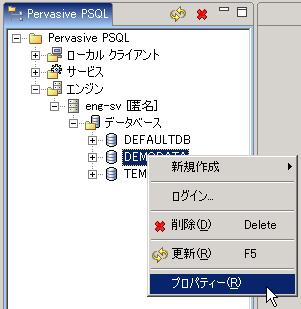
2 [プロパティ]ダイアログ ボックスで、プロパティを指定するツリー ノードを選択します。
3 必要に応じて、特定のプロパティを設定します。
►データベースを削除するには
現在ログインしているデータベースを削除することはできません。『
Pervasive PSQL User's Guide』の
データベース エンジンからログアウトするにはを参照してください。
データベース セキュリティが "混合" または "データベース" に設定されている場合は、まずセキュリティを解除する必要があります。データベースのセキュリティが "混合" または "データベース" に設定されている場合は、データベースを削除できません。
Pervasive PSQL エクスプローラーを使用してセキュリティを無効にするおよび
SQL を使ってセキュリティをオフにするにはを参照してください。
1 PCC の Pervasive PSQL エクスプローラー で、削除するデータベース エンジンを右クリックします。
2 [削除]をクリックします。
3 削除の確認で[はい]をクリックします。
[
関連付けられている DSN エントリは常に削除されます。]オプションのチェックが
オフの場合、[
DSN 削除の確認]ダイアログが表示されます。
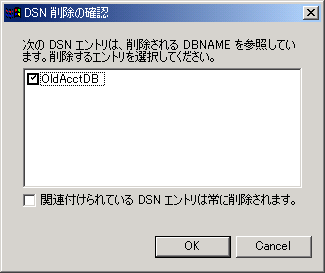
4 データベースと関連付けられている DSN を削除する場合は、リスト内の DSN にチェック マークが入っていることを確認します。
1 つのデータベースに複数の DSN を関連付けることができるので注意してください。このような場合は、一部の DSN を削除し、一部の DSN を残しておくことができます。
5 状況に応じ、PCC で DSN の削除をデフォルトの操作として設定したい場合は、[関連付けられている DSN エントリは常に削除されます。]オプションを選択します。
メモ: [関連付けられている DSN エントリは常に削除されます。]オプションを選択すると、PCC はデータベースの削除時に DSN 削除の確認プロンプトを表示しなくなります。PCC は、削除されるデータベースに関連付けられているすべての DSN を自動的に削除します。
後でこのオプションをオフに切り替える場合は、PCC で[ウィンドウ]メニューから[設定]を選択して[設定]ウィンドウを開き、[Pervasive]ノードを展開して[全般の設定]をクリックします。
テーブル
テーブルは、データベースがデータを保存するオブジェクトです。 Pervasive PSQL には、データとシステムの 2 種類のテーブルが含まれます。データ テーブルはユーザーが作成します。新しく作成されたものは空で、データを入れる必要があります。システム テーブルは、Pervasive PSQL データベース管理システムの要求によって作成され、データが入れられます。
データベース テーブル
データ テーブルの詳細については、
Table Editor を参照してください。この章では、作成、削除、列操作、外部キーなどのテーブルに関連する作業についても記述されています。
メモ: データベースにテーブルを作成するには、データベースのセキュリティ保護をオフにするか、あるいはテーブルの作成へのアクセス権を持っている必要があります。
システム テーブル
システム テーブルは Pervasive PSQL エクスプローラーの
システム オブジェクトノードの下に表示されます。これらのプロパティは
テーブルのプロパティを表示するにはに説明されているように表示されます。
テーブルのプロパティ
テーブル プロパティは、テーブルに関する情報を提供します。別個のタブにより、全般的なプロパティ、列の情報、およびインデックスの情報が表示できます。[全般]タブで一覧できるプロパティについて、次の表で説明します。
表 10 [全般]タブのテーブル プロパティ
パラメーター | 説明 |
テーブル名 | データベース定義のとおりにテーブルの名前を表示します。 |
テーブルの場所 | テーブルに関連するデータ ファイルの物理的な場所を表示します。 |
辞書パス | データベースの DDF ファイルのロケーションを表示します。 |
ファイル バージョン | データ ファイルのファイル形式バージョンを表示します。 |
レコード長 | データ ファイルのレコード長を表示します。 |
ページ サイズ | データ ファイルのページ サイズ(バイト単位)を表示します。ページ サイズにより、テーブル内で定義可能なインデックス セグメントの最大数が決まります。 |
レコード数 | データ ファイルに現在あるレコード数を表示します。 |
インデックス数 | テーブルに定義されたインデックス数を表示します。 |
予約重複ポインター数 | 追加できるリンク済み重複インデックス数を表示します。 |
未使用ページ数 | プリアロケートされたページ数を表示します。プリアロケートが有効な場合、データ ファイル作成時に、MicroKernel により特定のページ数がプリアロケートされます。プリアロケートにより、MicroKernel で必要とするデータ ファイルのためのディスク容量が確保されます。 |
可変長レコード | データ ファイルに可変長レコードがあるかどうかを表示します。 |
可変長レコードのブランク トランケーション | ブランク トランケーションが可能かどうかを表示します。可能な場合、MicroKernel により可変長レコードの空白が切り捨てられます。ブランク トランケーションは、可変長レコードを[はい]、データ圧縮を[いいえ]に設定してある場合にのみ有効です。 |
レコード圧縮 | レコード圧縮が可能かどうかを表示します。可能な場合、MicroKernel により、データ ファイルに挿入される各レコードが圧縮されます。『 Advanced Operations Guide』の レコードおよびページ圧縮を参照してください。 |
キー オンリー ファイル | 存在する場合には、テーブルのキーオンリー ファイルの名前を表示します。キーオンリー ファイルにはデータ レコードは含まれていませんが、別の Btrieve ファイルのインデックスとして役に立ちます。 |
インデックス バランスの実行 | インデックス バランスが有効かどうかを表示します。 |
空きスペース スレッショルド | データ ファイルに空きスペース スレッショルドがある場合、そのパーセンテージ(5%、10%、20%、または 30%)を表示します。データベース エンジンでは、レコードの可変長部分が、固定長部分(データ ページ)とは別に、専用のページ(可変ページ)に保存されます。 データベース エンジンでは、スレッショルドにより既存の可変ページにデータを追加するか、ページを新規作成するかが決定されます。空きスペース スレッショルドを大きくすると、可変長レコードが複数のページにわたって断片化するのを抑えることができますが、より多くのディスク容量が必要になります。 |
ACS を使用する | テーブルでソートを行う場合に、オルタネート コレーティング シーケンスを使用するかどうかを表示。 |
システム データ キー | データ ファイルのシステム データ キーが有効かどうかを表示。 |
ページ圧縮 | ページ圧縮が可能かどうかを表示します。『 Advanced Operations Guide』の レコードおよびページ圧縮を参照してください。 |
►テーブルのプロパティを表示するには
1 Pervasive PSQL エクスプローラー でテーブル ノードを展開します。
2 目的のテーブルを右クリックし、[プロパティー]をクリックします。
ヒント: テーブル プロパティを使用して、テーブルのインデックス付けされた列の一覧を表示することができます。
データ
PCC を使用して作成したテーブルは、最初は空です。 PCC を介して、またはインポートすることによって、これらにデータを追加することができます。 PCC にはデータをエクスポートおよびインポートするウィザードがあります。
PCC を使用してデータを作成する
バルク データ ユーティリティを使用してデータをインポートする
『
Pervasive PSQL User's Guide』の
bdu を参照してください。
データ インポート ウィザードを使ったデータのインポート
データのインポート ウィザードでは、テキスト ファイルの区切り文字付きデータを読み込んで、そのデータを テーブルへ追加します。このウィザードでは以下の項目について指定できます。
•インポートするデータが含まれるテキスト ファイル
•フィールド区切り文字
•エクスポートされたデータの先頭行に列名が含まれているかどうか。列名を先頭行としてエクスポートされたデータの場合は、同じ方法でインポートする必要があります。
制限
フィールド区切り文字には、カンマ、コロンまたはタブのいずれかを使用する必要があります。レコードを区切る場合は、キャリッジ リターンとライン フィードを併用する必要があります。
►データベース テーブルからデータをインポートするには
1 テーブル ノードの下にあるテーブル名を右クリックします。
これは、これにデータをインポートするテーブルです。
2 [データのインポート]をクリックします。
3 上で述べたインポート特性を指定し、[終了]をクリックします。
データ エクスポート ウィザードを使ったデータのエクスポート
データのエクスポート ウィザードでは、テーブルのデータをテキスト ファイルへエクスポートします。キャリッジ リターンとライン フィードを併用してレコードを区切ります。
このウィザードでは以下の項目を指定します。
•データがエクスポートされるファイルの名前。ファイル名と一緒にパスを含める場合、そのパスのディレクトリは既に存在している必要があります。
•エクスポートが基礎とする SQL ステートメント。たとえば、SELECT * FROM t1 はテーブル t1 の全レコードをエクスポートします。
•フィールド区切り文字(各レコード内でデータ項目を区切るのに使用する文字)。
•エクスポートされるデータのエンコード。たとえば、ISO-8859-1 を選択するとデータはそのコード ページを使用してエクスポートされます。エンコードの選択は、このユーティリティが実行されているマシンから取得されます。
•列名をエクスポートされるデータの先頭行として出力するかどうか。
►データベース テーブルからデータをエクスポートするには
1 テーブル ノードの下にあるテーブル名を右クリックします。
2 [データのエクスポート]をクリックします。
3 上で述べたエクスポート特性を指定し、[終了]をクリックします。
メタデータ
メタデータは、データに関するデータです。Pervasive PSQL データベースのメタデータは、スキーマと呼びます。リレーショナル データベースでは、スキーマはテーブル、各テーブルのフィールド、およびフィールドとテーブルの関係を定義します。スキーマは Pervasive PSQL によってデータ辞書ファイル(DDF)に格納されます。
1 つまたは複数のテーブルのスキーマをテキスト ファイルにエクスポートすることができます。エクスポートされたスキーマには CREATE TABLE SQL ステートメント(および、適用可能な場合は CREATE INDEX ステートメント)が含まれ、テーブルとそのインデックスを作成します。エクスポートされたファイルにはデフォルトで拡張子 "sql" が付き、SQL スクリプトと呼びます。
SQL スクリプト ファイルは SQL Editor で実行できます。
SQL スクリプトを開くにはを参照してください。
テーブルが開けない場合、SQL スクリプトには "テーブルを開けません" というテキストが含まれます。たとえば、テーブルにオーナー ネームが設定されている場合や、PCC の実行中にテーブルが PCC の外部で削除された場合にエラーが発生します。
テーブル スキーマのエクスポート時には、以下の 3 つのオプションがあります。
•ステートメントに IN DICTIONARY と USING 句を含める
•ステートメントに USING 句のみを含める
•ステートメントから IN DICTIONARY 句および USING 句の両方を除外する(「プレーン」ステートメント)
IN DICTIONARY 句
IN DICTIONARY 句はデータベース エンジンに DDF のみを変更するよう指示し、基になる物理データは変更しません。通常、Pervasive PSQL は DDF とデータ ファイルを同期させますが、この句を使用するとテーブル辞書定義を既存のデータ ファイルと一致させることができます。
この句は、既存のデータ ファイルと合致する定義を辞書内に作成したい場合に役立ちます。その他の一般的な使用法は、既存のデータベースの複製を作成したい場合です。1 つのデータベースからすべてのステートメントをエクスポートし、新規データベースを作成して、エクスポートしたスクリプトを新しいデータベースに実行します。
SQL スクリプトに IN DICTIONARY 句が含まれている場合は、SQL スクリプトを SQL Editor で実行する際にデータ ファイルが既に存在している必要があります。
IN DICTIONARY 句は、常に USING 句と対になっています。
エクスポートされたステートメントは、以下のようになります。
CREATE TABLE "Course" IN DICTIONARY USING 'Course.mkd' (
"Name" CHAR(7) NOT NULL CASE ,
"Description" CHAR(50) CASE ,
"Credit_Hours" USMALLINT,
"Dept_Name" CHAR(20) NOT NULL CASE
);
CREATE UNIQUE INDEX "Course_Name" IN DICTIONARY ON "Course"("Name");
CREATE INDEX "DeptName" IN DICTIONARY ON "Course"("Dept_Name");
『
SQL Engine Reference』の
IN DICTIONARY も参照してください。
USING 句
USING キーワードを使用すると、テーブルを特定のデータ ファイルに関連付けることができます。
エクスポートされたステートメントは、以下のようになります。
CREATE TABLE "Course" USING 'Course.mkd' (
"Name" CHAR(7) NOT NULL CASE ,
"Description" CHAR(50) CASE ,
"Credit_Hours" USMALLINT,
"Dept_Name" CHAR(20) NOT NULL CASE
);
CREATE UNIQUE INDEX "Course_Name" IN DICTIONARY ON "Course"("Name");
CREATE INDEX "DeptName" IN DICTIONARY ON "Course"("Dept_Name");
『
SQL Engine Reference』の
USING を参照してください。
プレーン ステートメント
「プレーン」ステートメントは、IN DICTIONARY 句と USING 句を除外します。プレーンな CREATE TABLE 構文は、単にテーブル名を変更するか同じテーブルを別のデータベースに作成することによって複製を作成するのに便利です。
エクスポートされたステートメントは、以下のようになります。
CREATE TABLE "Course"(
"Name" CHAR(7) NOT NULL CASE ,
"Description" CHAR(50) CASE ,
"Credit_Hours" USMALLINT,
"Dept_Name" CHAR(20) NOT NULL CASE
);
CREATE UNIQUE INDEX "Course_Name" ON "Course"("Name");
CREATE INDEX "DeptName" ON "Course"("Dept_Name");
『
SQL Engine Reference』の
CREATE TABLE を参照してください。
スキーマのエクスポート
特定のテーブルまたは複数のテーブルのスキーマをエクスポートするか、データベース レベルですべてのテーブルのスキーマを一度にエクスポートすることができます。
►テーブル スキーマを特定のテーブルにエクスポートするには
1 Pervasive PSQL エクスプローラー で目的のデータベースのテーブル ノードを展開します。
2 スキーマをエクスポートしたいテーブル名をクリックします。
さらにほかのテーブルにスキーマをエクスポートしたい場合は、Shift または Ctrl キーを押したまま目的のテーブル名をクリックします。(言い換えると、目的のテーブルについて複数選択を行います。)
3 選択したテーブル名を右クリックし、次に[テーブル スキーマのエクスポート]をクリックします。
4 エクスポート先のファイルの名前(必要に応じ場所)を入力します。
デフォルトのファイル拡張子は "sql" です。
5 オプションとして、IN DICTIONARY または USING を選択します。
6 [OK]をクリックします。
►すべてのテーブル スキーマを一度にエクスポートするには
1 Pervasive PSQL エクスプローラー でデータベース ノードを展開します。
2 テーブル スキーマをすべてエクスポートしたいデータベース名を右クリックします。
3 [テーブル スキーマのエクスポート]をクリックします。
4 エクスポート先のファイルの名前(必要に応じ場所)を入力します。
デフォルトのファイル拡張子は "sql" です。
5 オプションとして、IN DICTIONARY または USING を選択します。
6 [OK]をクリックします。
トリガー、ストアド プロシージャ、ユーザー定義関数、およびビュー
PCC を使用すると、トリガー、ストアド プロシージャ、ユーザー定義関数、およびビューを作成、修正および削除することができます。
SQL Editor の各種作業を参照してください。
これらのオブジェクトは、Pervasive PSQL エクスプローラーにノードとして表示されます。
オブジェクト | 説明 | 関連情報 |
トリガー | ストアド プロシージャの一種で、INSERT、UPDATE、または DELETE によってテーブル内のデータが変更されたときに自動的に実行されます。 | 『 SQL Engine Reference』の CREATE TRIGGER |
ストアド プロシージャ | 1 つまたは複数の SQL ステートメントの集合で、ユーザー指定のパラメーターを取得して返します。 | 『 SQL Engine Reference』の CREATE PROCEDURE |
ユーザー定義関数 | 値を返すスカラー ルーチンです。 | 『 SQL Engine Reference』の CREATE FUNCTION |
ビュー | クエリを格納し、テーブルのように動作するデータベース オブジェクトです。 | 『 SQL Engine Reference』の CREATE VIEW |
グループ、ユーザー、およびセキュリティ
セキュリティは、ユーザーがデータベースにアクセスするためにユーザー名とパスワードを指定することを要求するデータベース プロパティです。デフォルトで、データベース セキュリティはオフになっています。
データベース セキュリティは PCC を使用するか SQL ステートメントを実行して無効にすることができます。有効にしたら、グループおよびユーザーを作成して権限を与えることができます。権限には、データベース権、テーブル権、およびテーブル内の列権を含めることができます。
セキュリティの設定をオンまたはオフにするときは、Master ユーザーが接続を 1 つだけ開き、かつ接続している唯一のユーザーでなければなりません。
セキュリティを最初に有効に設定した直後には、Master ユーザーのみがデータベースにアクセスできます。Master ユーザーのパスワードは、すべての Pervasive PSQL のパスワードと同様、大文字小文字を区別します。
注意: セキュリティをオンにしたら、パスワードを有効な長さで指定してください。パスワード フィールドを空白のままにしないでください。データベースが重大なセキュリティの危険にさらされます。
セキュリティに関する詳細については、『
Advanced Operations Guide』の
Pervasive PSQL セキュリティを参照してください。
セキュリティの作業
このセクションには、セキュリティに関する作業手順が含まれています。作業は以下のカテゴリに分かれています。
カテゴリ | 説明 |
| セキュリティの使用法全般の説明です。 |
| トランザクショナル インターフェイスのセキュリティ ポリシーに適用されます。 |
| ユーザーとグループの作成に適用されます。 |
| ユーザーおよびグループへの権限の割り当てに適用されます。 |
暗号化作業 | データ暗号化に適用されます。 『 Advanced Operations Guide』の データの暗号化を参照してください。 |
一般的な作業
►別のユーザーとして既にデータベースにログインしているとき、PCC でデータベースにログインするには
メモ: Master ユーザーの場合、別のユーザーとしてログインすると、当該ユーザーに割り当てられている権限がもっと制限された状況をテストするのに役立ちます。
1 PCC Pervasive PSQL エクスプローラーでデータベース名を右クリックし、次に、ログアウト(名前)をクリックします。
名前は、現在データベースにログインしているユーザーの名前を反映します。データベースでセキュリティが有効にされていない場合、名前は Master です。現在のユーザーが Master としてログインしている場合は、名前も Master です。
そのデータベースで展開されていたノードは折りたたまれます。
2 データベース名を右クリックします。
3 [ログイン]をクリックします。
4 ユーザー名とパスワードを入力し、[OK]をクリックします。
►Pervasive PSQL エクスプローラーを使ってセキュリティをオンにするには
データベースがリモート マシンにある場合は、管理者のユーザー名とパスワード、またはリモート マシンの Pervasive_Admin グループのメンバーのユーザー名とパスワードを提供する必要があります。ログインしているローカル マシンにデータベースがある場合(かつ、ローカル マシンでターミナル サービスが実行されていない場合)は、ユーザー名とパスワードは必要ありません。
セキュリティを有効にすると、すべてのユーザーは、データベースの有効なユーザー名とパスワードを使ってログインしない限り、データベースにアクセスできないようになります。セキュリティを有効にするまでユーザー名とパスワードは設定できないため、そのユーザーのユーザー アカウントが設定されるまでの期間、各ユーザーはデータベースにアクセス不能となります。
1 Pervasive PSQL エクスプローラーで、まずエンジン ノードを、次にデータベース ノードを展開します。
2 目的のデータベースを右クリックし、[プロパティー]をクリックします。
3 プロパティ ツリーでセキュリティをクリックします。
4 [セキュリティ]タブをクリックします。
5 [セキュリティを有効にする]オプションをクリックし、チェック マークを入れます。
6 [Master パスワード]にパスワードを入力し、[パスワードの確認]にもう一度同じパスワードを入力します。
7 [OK]をクリックします。
これで、データベース セキュリティがオンになり、Master ユーザーとしてログインされます。データベース ユーザーのアカウントの作成に関する説明については、
ユーザーとグループの作業を参照してください。
►SQL を使ってセキュリティをオンにするには
管理者として、もしくは Pervasive_Admin オペレーティング システム セキュリティ グループのメンバーとしてコンピューターにログインしている必要があります。
セキュリティを有効にすると、すべてのユーザーは、データベースの有効なユーザー名とパスワードを使ってログインしない限り、データベースにアクセスできないようになります。セキュリティを有効にするまでユーザー名とパスワードは設定できないため、そのユーザーのユーザー アカウントが設定されるまでの期間、各ユーザーはデータベースにアクセス不能となります。
1 一般的な作業の説明に従って、データベースのセキュリティをオンにします。
2 PCC の[
ファイル]メニューで、[
新規作成|SQL ドキュメント]をクリックします(または、ツールバーの

をクリックします)。
[データベースの選択]ダイアログ ボックスが表示されます。
3 リストで、グループまたはユーザーを作成するデータベースをクリックします。
4 [OK]をクリックします。
5 SQL Editor で、SQL ステートメントの SET SECURITY = "password" を発行します。ここで password は Master ユーザーのパスワードとして使用するテキスト文字列です。
6 [
SQL|テキストに実行]をクリックします(または、ツールバーの

をクリックします)。
『
SQL Engine Reference』の
SET SECURITY も参照してください。
►Pervasive PSQL エクスプローラーを使用してセキュリティを無効にする
管理者として、もしくは Pervasive_Admin オペレーティング システム セキュリティ グループのメンバーとしてコンピューターにログインしている必要があります。
注意: セキュリティをオフにすると、データベース セキュリティが混合モードまたはデータベース モードである場合は、すべてのオペレーティング システム ユーザーが、リレーショナルおよびトランザクショナル インターフェイスを介してデータベースにアクセスできるようになります。
セキュリティをオフにしてもデータベースのユーザー名、パスワード、および権限は保持されていますが、使用されません。セキュリティを再度有効にすると、以前のユーザー名、パスワード、および権限が再び有効になります(Master ユーザーは例外です。Master パスワードは保持されず、再度適用もされません)。
1 Pervasive PSQL エクスプローラーで、まずエンジン ノードを、次にデータベース ノードを展開します。
2 目的のデータベースを右クリックし、[プロパティー]をクリックします。
3 プロパティ ツリーでセキュリティをクリックします。
4 [セキュリティ]タブをクリックします。
5 [セキュリティを有効にする]オプションをクリックして、チェックを外します。
6 [OK]をクリックします。
これで、データベース セキュリティはオフになりました。
►SQL を使ってセキュリティをオフにするには
注意: セキュリティをオフにすると、データベース セキュリティが混合モードまたはデータベース モードである場合は、すべてのオペレーティング システム ユーザーが、リレーショナルおよびトランザクショナル インターフェイスを介してデータベースにアクセスできるようになります。
セキュリティをオフにしてもデータベースのユーザー名、パスワード、および権限は保持されていますが、使用されません。セキュリティを再度有効にすると、以前のユーザー名、パスワード、および権限が再び有効になります(Master ユーザーは例外です。Master パスワードは保持されず、再度適用もされません)。
1 一般的な作業の説明に従って、データベースのセキュリティをオンにします。
2 PCC の[
ファイル]メニューで、[
新規作成|SQL ドキュメント]をクリックします(または、ツールバーの

をクリックします)。
[データベースの選択]ダイアログが表示されます。
3 リストで、グループまたはユーザーを作成するデータベースをクリックします。
4 [OK]をクリックします。
5 SQL Editor で、SQL ステートメントの SET SECURITY = NULL を発行します。
6 [
SQL|テキストに実行]をクリックします(または、ツールバーの

をクリックします)。
『
SQL Engine Reference』の
SET SECURITY も参照してください。
Btrieve セキュリティ ポリシーの作業
►データベースのセキュリティ ポリシーを設定または変更するには
注意: データベースのセキュリティ ポリシーを変更することによって、現在のユーザーがデータベースにアクセスできなくなることがあります。たとえば、セキュリティを有効にしたとき、新しいセキュリティ ポリシー下では、当該ユーザーが同等のユーザー アカウントおよび権限を持たないような場合です。
1 一般的な作業の説明に従って、データベースのセキュリティをオンにします。
2 Pervasive PSQL エクスプローラーで、まずエンジン ノードを、次にデータベース ノードを展開します。
3 目的のデータベースを右クリックし、[プロパティー]をクリックします。
4 プロパティ ツリーでセキュリティをクリックします。
5 [Btrieve セキュリティ]タブをクリックします。
6 [クラシック]、[混合]、または[データベース]から希望のポリシーをクリックします。
7 [OK]をクリックします。
『
Advanced Operations Guide』のツール、
Pervasive PSQL セキュリティも参照してください。
注意: データベースのセキュリティを有効にしている場合、セキュリティ ポリシーを「クラシック」から「混合」または「データベース」に変更すると、すべてのユーザーに対しデータベース ユーザーのアカウントおよび権限を作成するまで、ユーザーはデータベースにアクセスできなくなります。
►定義済みの DefaultDB も含め、既存のデータベースを Pervasive PSQL ファイルと使用するには
1 Pervasive PSQL エクスプローラーで、まずエンジン ノードを、次にデータベース ノードを展開します。
2 目的のデータベースを右クリックし、[プロパティー]をクリックします。
3 ディレクトリ ノードを選択し、[新規]ボタンをクリックします。
4 Pervasive PSQL ファイルのパスを入力したら、[OK]をクリックします。
ファイルが複数のディレクトリに散在している場合は、ファイルすべてに共通の上位ディレクトリを指定します。必要であればルート レベルを指定することもできますが、そうすると、ルート レベルとその下位ディレクトリにあるすべての Pervasive PSQL ファイルがデータベースに含まれてしまいます。
すべてのディレクトリを入力する必要はありません。データベースに含めたい Btrieve ファイルすべてに共通する最下位のディレクトリのみ入力します。
5 一般的な作業の説明に従って、データベースのセキュリティをオンにします。
ユーザーとグループの作業
►Pervasive PSQL エクスプローラーを使って新しいグループを作成するには
グループを別のグループに追加することはできません。
1 一般的な作業の説明に従って、データベースのセキュリティをオンにします。
2 データベース ノードを展開します。
3 [グループ]ノードを右クリックし、[新規作成|グループ]をクリックします。
4 グループの名前を入力します。
5 [終了]をクリックします。
►Pervasive PSQL エクスプローラーを使って新しいユーザーを作成するには
1 一般的な作業の説明に従って、データベースのセキュリティをオンにします。
2 データベース ノードを展開します。
3 ユーザー ノードを右クリックし、[新規作成|ユーザー]をクリックします。
4 ユーザーの名前を入力します。
5 [パスワード]にパスワードを入力し、それを[パスワードの確認]にもう一度入力します。
パスワードでは大文字小文字が区別されます。データベース オブジェクトの長さと無効な文字の一覧については、『
Advanced Operations Guide』の
識別子の種類別の制限を参照してください。
6 任意で、ユーザーをグループに割り当てます。
[
グループ]の

をクリックし、一覧の中から目的のグループをクリックします。
7 [終了]をクリックします。
►Pervasive PSQL エクスプローラーを使用してユーザーをグループに割り当てるには
ユーザーは、複数のグループのメンバーになることはできません。グループ内のすべてのユーザーは、そのグループに定義された権限と完全に同じ権限を持ちます。グループのメンバーであるユーザーに個別に権限を許可したり取り消したりすることはできません。
1 一般的な作業の説明に従って、データベースのセキュリティをオンにします。
3 ユーザー ノードの下にあるユーザー名を右クリックし、[プロパティー]をクリックします。
4 プロパティ ツリーで[全般]をクリックします。
5 [
グループ]の

をクリックし、一覧の中から目的のグループをクリックします。
6 [OK]をクリックします。
►Pervasive PSQL エクスプローラーを使用してユーザーまたはグループを削除するには
グループは、ユーザーが割り当てられていない場合のみ削除することができます。
1 データベース ノードを展開します。
2 [グループ]ノードまたは[ユーザー]ノードを展開します。
3 目的のグループまたはユーザー名を右クリックします。
4 [削除]をクリックします。
5 [はい]をクリックします。
►SQL を使用してグループおよびユーザーの作業を行うには
1 一般的な作業の説明に従って、データベースのセキュリティをオンにします。
2 PCC の[
ファイル]メニューで、[
新規作成|SQL ドキュメント]をクリックします(または、ツールバーの

をクリックします)。
[データベースの選択]ダイアログ ボックスが表示されます。
3 リストで、グループまたはユーザーを作成するデータベースをクリックします。
4 [OK]をクリックします。
5 SQL Editor で、グループまたはユーザーのために必要なステートメントを作成します。
『SQL Engine Reference』で、以下のステートメントを参照してください。
6 ステートメントを実行するには[
SQL|テキストに実行]をクリックします(または、ツールバーの

をクリックします)。
権限の割り当て作業
►Pervasive PSQL エクスプローラーを使用してグループに権限を割り当てるには
メモ: [データベース]タブの権限は、[テーブル]タブの権限を無効にします。
1 目的のデータベース ノードを展開します。
2 [グループ]ノードの下にあるグループ名を右クリックし、[プロパティー]をクリックします。
3 プロパティ ツリーで[権限]をクリックします。
4 タブをクリックして、目的のオブジェクト、たとえばデータベース、テーブル(および列)、ストアド プロシージャやビューの権限にアクセスします。『
SQL Engine Reference』の
ビューおよびストアド プロシージャに対する権限も参照してください。
5 そのタブで、目的の権限のオプションをクリックします。
チェック マークは、その権限が適用されることを示します。
6 [OK]をクリックします。
►Pervasive PSQL エクスプローラーを使用してユーザーに権限を割り当てるには
メモ: ユーザーがグループのメンバーである場合、そのユーザーに特定の権限を割り当てることはできません。ユーザーにはグループの権限が適用されます。
[データベース]タブの権限は、[テーブル]タブの権限を無効にします。
1 目的のデータベース ノードを展開します。
2 [ユーザー]ノードの下にあるユーザー名を右クリックし、[プロパティー]をクリックします。
3 プロパティ ツリーで[権限]をクリックします。
4 タブをクリックして、目的のオブジェクト、たとえばデータベース、テーブル(および列)、ストアド プロシージャやビューの権限にアクセスします。『
SQL Engine Reference』の
ビューおよびストアド プロシージャに対する権限も参照してください。
5 そのタブで、目的の権限のオプションをクリックします。
チェック マークは、その権限が適用されることを示します。
6 [OK]をクリックします。
►Pervasive PSQL エクスプローラーを使用してすべてのユーザーに権限を割り当てるには
メモ: [データベース]タブの権限は、[テーブル]タブの権限を無効にします。
1 目的のデータベース ノードを展開します。
2 [グループ]ノードの下にある PUBLIC グループを右クリックし、[プロパティー]をクリックします。
3 プロパティ ツリーで[権限]をクリックします。
4 タブをクリックして、目的のオブジェクト、たとえばデータベース、テーブル(および列)、ストアド プロシージャやビューの権限にアクセスします。『
SQL Engine Reference』の
ビューおよびストアド プロシージャに対する権限も参照してください。
5 そのタブで、目的の権限のオプションをクリックします。
チェック マークは、その権限が適用されることを示します。
6 [OK]をクリックします。
►SQL を使用してグループまたはユーザーに権限を割り当てるには
1 PCC の[
ファイル]メニューで、[
新規作成|SQL ドキュメント]をクリックします(または、ツールバーの

をクリックします)。
[データベースの選択]ダイアログ ボックスが表示されます。
2 目的のデータベース ノードを展開します。
3 [OK]をクリックします。
4 SQL Editor で、グループまたはユーザーのために必要なステートメントを作成します。
『SQL Engine Reference』で、以下のトピックを参照してください。
5 [
SQL|テキストに実行]をクリックします(または、ツールバーの

をクリックします)。
設定
設定は、データベース エンジンとクライアントの設定を指定することができるプロセスです。PCC を使用して、データベース エンジンとローカル クライアントの設定を指定することができます。
PCC では、設定はエンジンまたはクライアントのプロパティです。『
Advanced Operations Guide』の
PCC でエンジンの設定にアクセスするには および
PCC でローカル クライアントの設定にアクセスするには を参照してください。
さらに、PCC を使用して指定できる設定の説明については、『Advanced Operations Guide』の以下のセクションを参照してください。


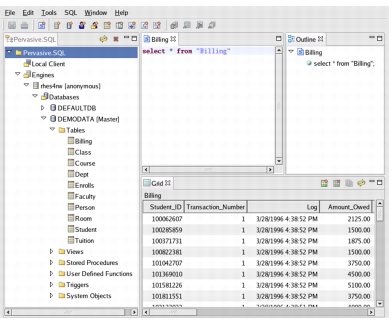
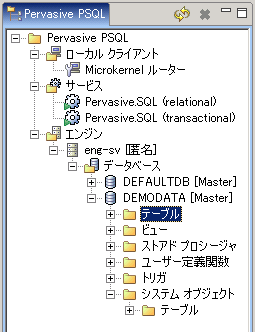
 をクリックしてファイルの場所を参照することもできます。
をクリックしてファイルの場所を参照することもできます。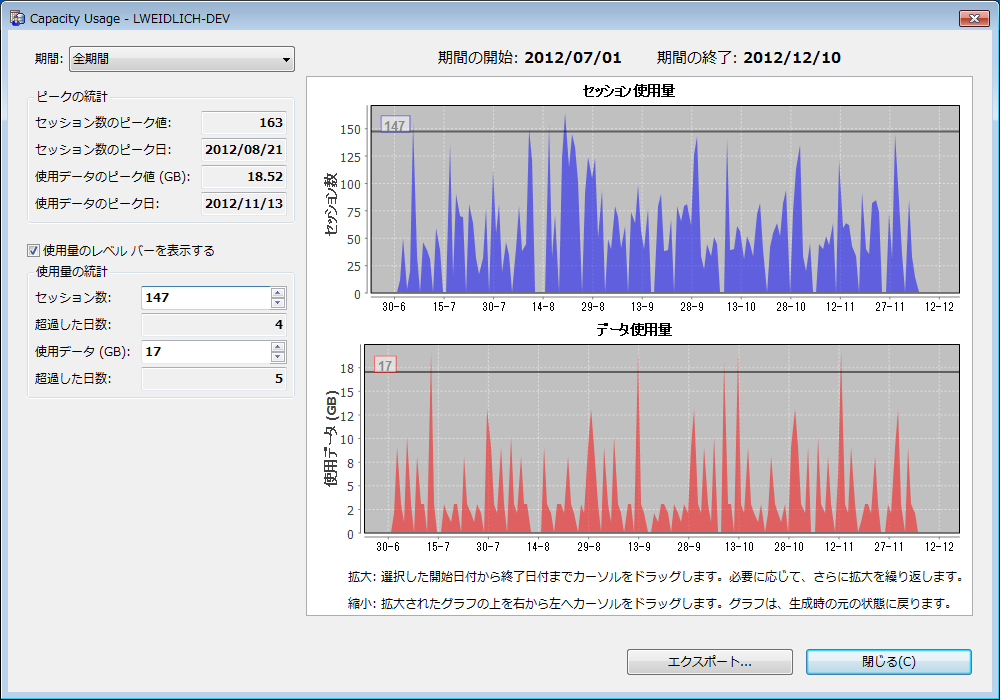
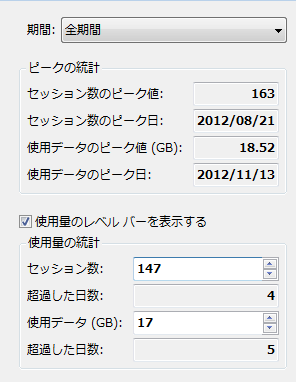
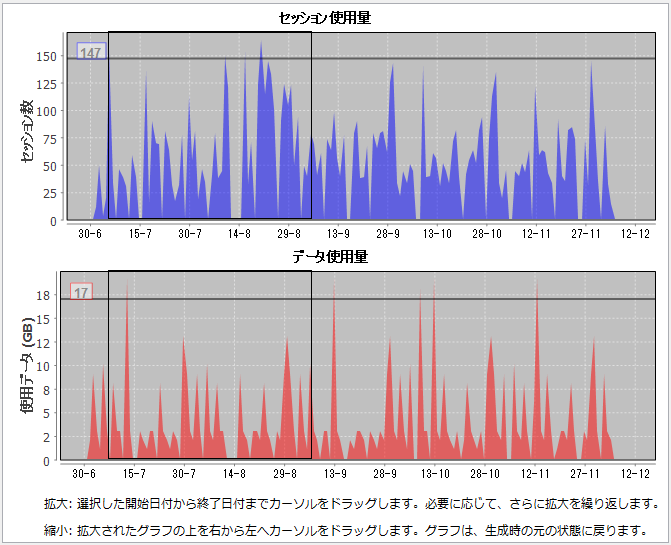
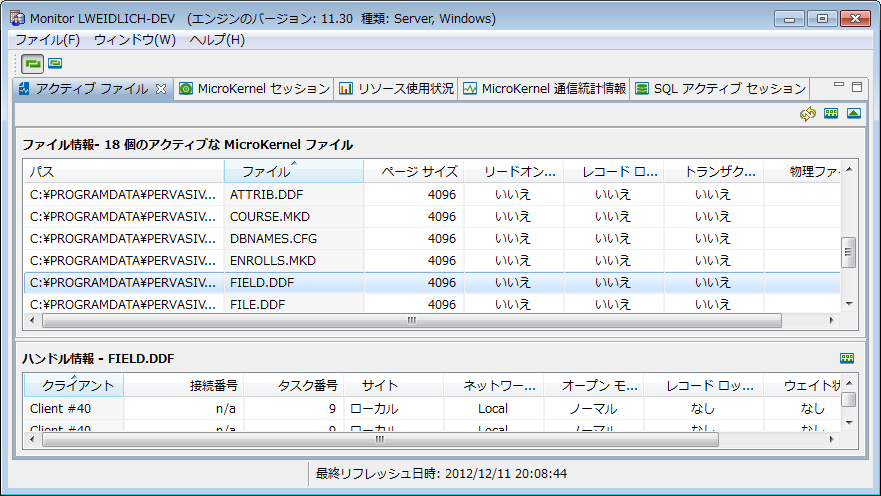












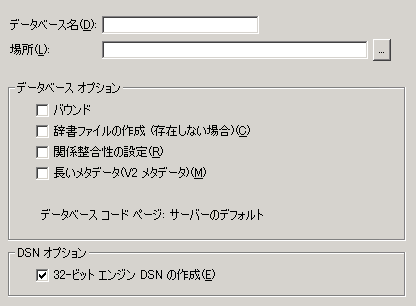
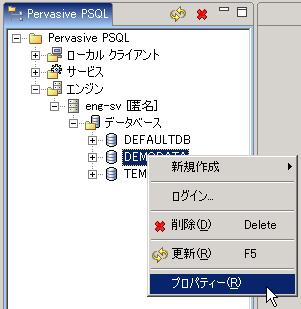
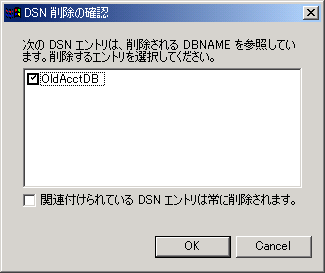
 をクリックし、一覧の中から目的のグループをクリックします。
をクリックし、一覧の中から目的のグループをクリックします。 をクリックし、一覧の中から目的のグループをクリックします。
をクリックし、一覧の中から目的のグループをクリックします。